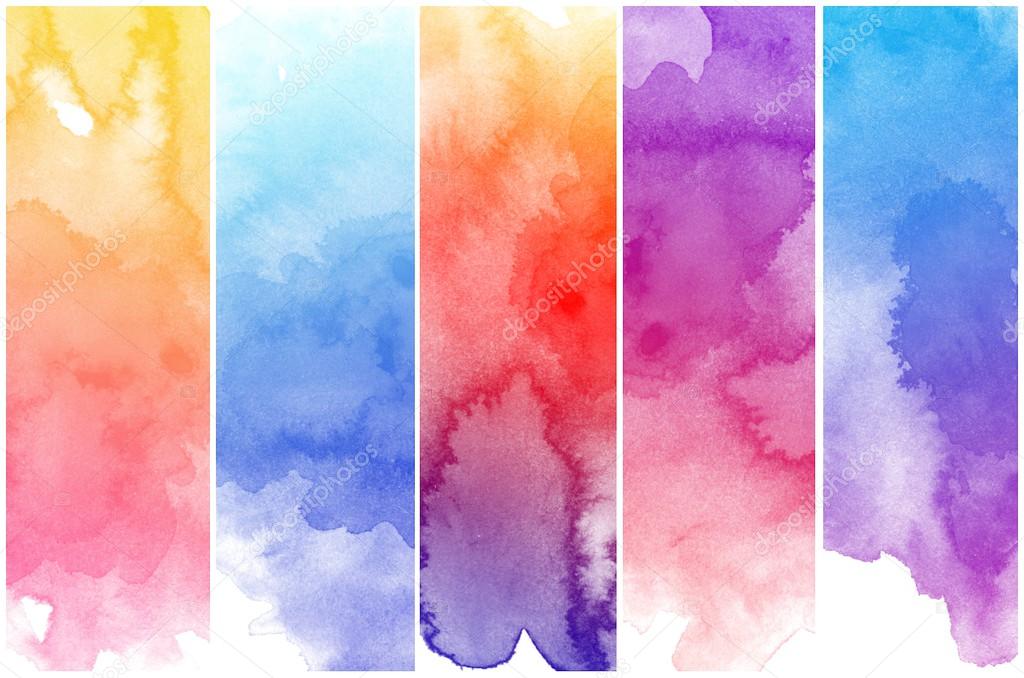Урок колористики 2 — Акула куриного пера — LiveJournal
Я исключительно по просьбе dishasya
По просьбе anhela_lopez
По просьбе huholya
Потому что, сдается мне, что преподаватель из меня так себе, а подобной литературы по сети и в книжных магазинах найдется сколько угодно, было бы желание.
Априори мы знаем, свет — белый. Почему во всех книжках по живописи обязательно фигурируют цветные кружочки и радужные градации? — потому что это основные законы физики, свет, благодаря которому мы видим все предметы вокруг, условно белый, состоит из трех основных — синий, желтый и красный.
Нафига мне это знание? Кричит юных художник заламывая руки. Ну как — это основа, фундамент колористики, Божья кухня. Нельзя научить понимать цвет без этого знания, то же самое как нельзя научить рисовать портрет без изучения скелета и мышц человека (о сколько я в свое время перерисовала всяких костей и черепов, а так же сухожилий, капюшонных и ягодичных мышц).
 Итак, белый свет состоит из трех основных цветов, а так же трех дополнительных.
Итак, белый свет состоит из трех основных цветов, а так же трех дополнительных. Вот этот злополучный колористический кружок. Что с ним делать? Просто знать, исток откуда берется все это многоцветье, с чего, так сказать, начинается Родина. Дальше цвет дробится и преумножается, смешиваясь в той или иной пропорции, изменяет свою теплоту и тональность. В дизайне цвет подбирают при помощи некоторых схем, например RGB. То есть я просто называю несколько ничего не значащих цифр и человек меня понимает, что это синий, зеленый или светло розовый.
Цвета в RGB — три основных цвета, и цвет конечный зависит от количества в процентном отношении синего, красного и желтого. Но мало знать это и уметь замешивать цвета. Основным решающим моментом является общая гамма и гармония цвета. Вот пример. Взяли два чистых основных цвета красный-зеленый и синий-желтый. И я их стала искать в двух гаммах — в теплой и в холодной. Гармония достигается именно тогда, когда чистые цвета начинают соотноситься в той или иной гамме.
Естественное — эта картинка не глубоко показательна, всего лишь пример. Схема, как отталкиваясь от основных цветов я иду влево в теплую гамму, вправо в холодную. Красный условно теплый цвет может быть и теплым и холодным, смотря в какой гамме мы работаем.
Тут я одни и те же цвета показываю справа в теплой слева в холодной гамме. Ищите общий колористический знаменатель, развивайте в себе вкус к цвету, видение цвета, это достигается несложными упражнениями, которые я позже дам, это достигается посещением картинных галерей, копированием картин известных художников. Как бы дотошно я не развивала теорию без практики все мои слова лишь эмоциональное графоманство.
Лирическое отступление.
Считаю, что основная ошибка наших преподавателей была в том, что они ни разу (!!!) ни в одном учебном заведении, никогда ни одним пальцем не показали ни одного мастеркласса. Нам дают учителя и говорят — вот он будет вас учить. возникает резонный вопрос — а сам он что умеет? сие скрыто покровом тайны. Уже в универе, в Казани, я была на выставке работ нашего преподавателя живописи, это было единственный раз, когда я видела работы своего учителя. Я не скажу что была в восторге, но такая точная реалистичная деталировка была достойна всяческого восхищения. Кстати, именно этот преподаватель научил меня точности и скрупулезности, за что я ему премного благодарна. Я своими глазами увидела — вот результат точной деталировки, вот плоды фотографического реализма. И работы мои стали много детальнее и точнее. Очень это повлияло на мое творчество. До сих пор закрашиваю работу полностью, без случайных пропущенных мест. Этого преподавателя больше всего расстраивал небрежный край у работы. А ведь столько лет прошло, ух.
Уже в универе, в Казани, я была на выставке работ нашего преподавателя живописи, это было единственный раз, когда я видела работы своего учителя. Я не скажу что была в восторге, но такая точная реалистичная деталировка была достойна всяческого восхищения. Кстати, именно этот преподаватель научил меня точности и скрупулезности, за что я ему премного благодарна. Я своими глазами увидела — вот результат точной деталировки, вот плоды фотографического реализма. И работы мои стали много детальнее и точнее. Очень это повлияло на мое творчество. До сих пор закрашиваю работу полностью, без случайных пропущенных мест. Этого преподавателя больше всего расстраивал небрежный край у работы. А ведь столько лет прошло, ух.
Итак, думаю донесла до всех читающих основную мысль — ищите гамму, ищите гармонию. Для того чтобы развивать в себе колористическую мышцу, рекомендую несложное упражнение, растяжка. Берем акварель, под наклоном начинаем аккуратно заливать поверхность, постепенно вплавляя в водный валик другой колер. Ниже на картинке примерно показано — как оно должно быть. Сразу оговорюсь — я девушка занятая, поэтому фотки ночью с коленки.
Ниже на картинке примерно показано — как оно должно быть. Сразу оговорюсь — я девушка занятая, поэтому фотки ночью с коленки.
В итоге должна получиться колористическая такая полоска, и сразу видно как из двух или трех цветов миллион оттенков.
В училище нас заставляли подобное делать гуашью, но там схема немного сложнее, берется два колера, делаем выкраску обоих, а потом добавляем по три капли второго колера к первому и делаем еще выкраску, потом еще три капли — выкраска, и еще три, и так далее до момента пока второй колер не восторжествует. Потом мы эти выкраски обрезали и составляли длинные колористические полоски. На первый взгляд достаточно тупое упражнение, но кто сказал что качать пресс это высокоинтеллектуально. Зато можно отследить как, например, из алого цвет корчась в родовых муках превращается в фиолетовый или зеленый. Мы растягивали таким образом из теплого в холодный, два соседних цвета, два диаметральных. Было весело, особенно когда под конец уже вместо капель льешь колер ложками а растяжка все идет и идет и никак до первой выкраски не дотянется. На просмотре мы выкатывали свои полоски как рулонные обои, а я как самый лентяй, не достигла и полтора метра, но за мою лень на растяжке был четко виден колористический след, момент, когда мне все это надоело.
На просмотре мы выкатывали свои полоски как рулонные обои, а я как самый лентяй, не достигла и полтора метра, но за мою лень на растяжке был четко виден колористический след, момент, когда мне все это надоело.
Итак, коротая вечерочек рисуем растяжечки или акварелью — для занятых или гуашью для дотошных. Гуашью можно делать просто выкраски-растяжки, без сложностей с колерованием. И такие открыточки всегда в хозяйстве пригодятся, у меня, например, случились котики. Причем хотела их сделать черным, но коричневый лучше сел. В гамму, хыхыхы.
Еще одно упражнение на колористику это, конечно, расклад академической картины на исходные составляющие а так же живопись мозаикой без смешивания.
Вот расклад картины. Посмотрите, какая звонкая холодная гамма. И среди этих переливов синего вдруг неожиданно такой четкий, красны. При том что красный не простой, он в холодной гамме. То есть такой немного мадженте, немного помадно розовый. Зеленый переливается из теплого салатового в холодный изумрудный и средний травяной. Оставаясь в изначальной гамме.
Оставаясь в изначальной гамме.
То есть, отвечая на вопрос про холодный свет теплые тени повторюсь. Внутри изначальной гаммы мы переливаем цвет так как нам удобно, стараясь отразить то, что мы видим. Холодный бело лимонный свет лепит форму фиолетовой вазы теряясь в тенях кадмием и краснофиолетовым, самым теплым оттенком холодной гаммы, теплый желтый свет летнего дня лепит зеленый предмет, открывая для нас изумрудно синие и ультрамариновые тени, холодные в общей теплой гамме. И как я бы не пыталась понятнее объяснить, без практики это звучит голословно, берите в руки краски и ищите гамму, ищите цветовые сочетания, копируйте, изучайте.
Умение видеть цвета очень помогают в жизни. Помню однажды мы с заказчицей, под дождем, выбирали гамму для окраски декоративных панелей на фасаде, из множества вариантов выбрали такой холодный кофе с молоком оттенок, гармоничный необычайно, в гамме с остальной композицией. А потом она, по неясной причине, заказала ворота, (рядом) не у меня, и покрасили ей по такому какашковому оттенку, что пришлось мне потом выезжать с колористическим вейером и исправлять ситуацию.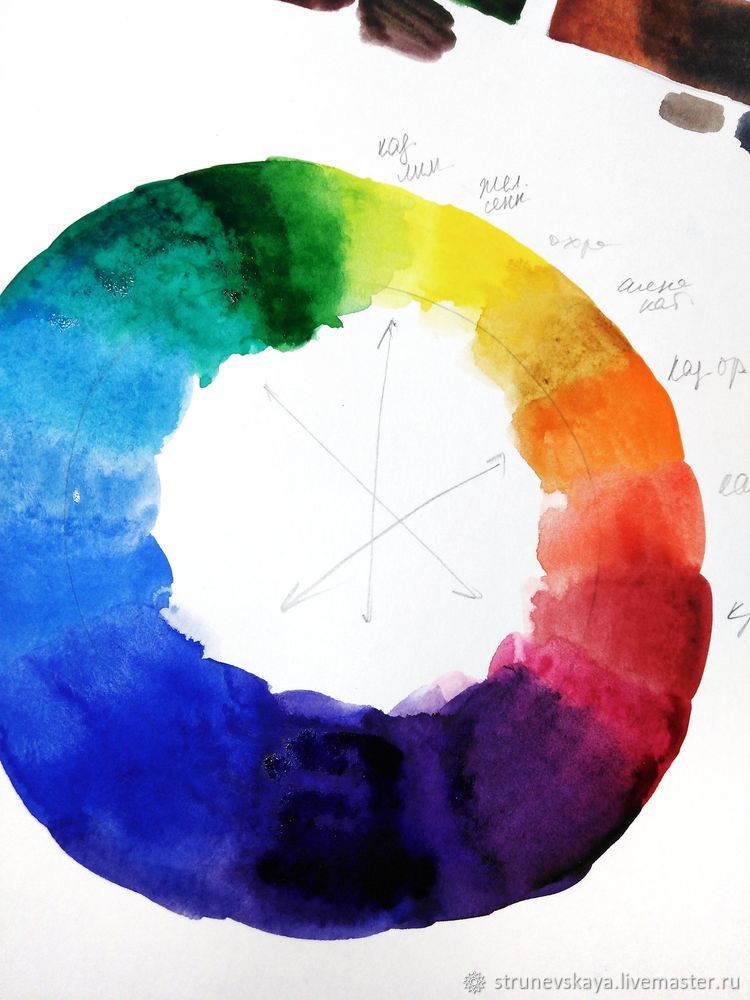 Тоже, казалось бы, коричневый, то такой не гармоничный, а грязно какашечный.
Тоже, казалось бы, коричневый, то такой не гармоничный, а грязно какашечный.
Гармония цвета это своеобразная медитация, это спокойное рассуждение, это подсознательная подстройка. У каждого восприятие цвета свое. Я, например, хуже ориентируюсь в холодной гамме. Несмотря на то что тест у меня чистый по результатам. Ну профессиональная мышца, все-таки.
http://www.xrite.com/custom_page.aspx/?pageID=77
И в подборе одежды становится проще. Я, например, обожаю сочетание изумрудно-зеленого и красного. И при том что это очень сложное сочетание, пихаю его везде и шмотка в таком колере в любом случае и в любую погоду вызовет у меня приступ острейшего желания ее носить. Еще я обожаю сочетание теплого красного и травяного зеленого, в принципе то же самое но гамма совершенно другая. Причем зеленый из той гаммы не сочтется никогда с красным из другой.
Надеюсь, в этот раз приподняла хоть немного завесу тайны? А это мы еще монохромные не обсуждали. Спасибо за внимание, лекция завершена
Как сделать градиент красками на бумаге.
 Что такое градиент
Что такое градиент Плавный переход от одного цвета к другому называют цветовой растяжкой . Наличие нескольких цветов отличает нашу героиню от тональной. Тональную можно сделать одной краской. Для чего она нужна? Без владения этим техническим приёмом невозможно представить живопись. Цветовые переливы лежат в основе большинства живописных полотен. Давайте поучимся её делать двумя непохожими красками.
Цветовая растяжка акварелью
Чтобы хорошо научиться делать тончайшие изменения колорита, надо много упражняться. Для этого предназначены простые упражнения по заливке градиентных таблиц. Сначала лучше пробовать делать тональные растяжки одним цветом. Потом постепенно можно перейти на многоцветные упражнения. Давайте рассмотрим поэтапно одно из простых упражнений:
- Возьмите чистый лист ватмана и нарисуйте на нём 4 длинных прямоугольника друг под другом.
- Разделите каждую полоску на 8 равных частей.
- Теперь возьмите акварель и кисть.
 Сильно смочите кисть водой и наберите чёрную краску. Залейте ею весь верхний прямоугольник.
Сильно смочите кисть водой и наберите чёрную краску. Залейте ею весь верхний прямоугольник. - Следующую полосу залейте синей краской.
- Следующий красной.
- Последний жёлтой.
- После того как первый слой высохнет, нанесите вторые слои в прямоугольники теми же цветами, опять сильно разбавленными водой. Только на этот раз заливать надо не весь прямоугольник, а только семь его частей. Одну часть оставляем прежнего расцветки и тональности.
- По этому принципу делаем до тех пор, пока не закончатся все части наших полосок.
В итоге у вас получится тоновая сетка всех основных цветов, а чёрный прямоугольник будет наглядно показывать, как наложение нового слоя акварели влияет на тон. Теперь перейдём к нашей героине, как её сделать акварелью. Для этого можно использовать принцип предыдущего урока. Только теперь закрашиваем прямоугольники двумя разными красками навстречу друг другу. Начинаем первый слой с пяти частей. В итоге на стыке цветов у нас получится цветовой переход от оного колера к другому.
После простого можно переходить к более сложному. Например, работаем акварелью по мокрому . Смочите бумагу водой, а потом сделайте мазок одним цветом и рядом другим, так чтобы они могли соединиться на мокрой бумаге. Для таких занятий можно придумывать разные темы, чтобы было интереснее выполнять работу. Например, придумывать композиции на ассоциацию с каким-нибудь словом или событием.
Цветовая растяжка гуашью
Упражнения с акварелью никогда не прекращайте, если хотите хорошо овладеть этим материалом, но про другие краски не забывайте. Гуашь сильно отличается от акварели, поэтому тренироваться в растяжке теми же методами здесь не получится. Давайте проделаем первое упражнение из акварельной школы, но уже с гуашью:
- Первые два пункта повторяем. Рисуем прямоугольники так же, как и для упражнения с акварелью.
- Закрашиваем первые из восьми частей в каждой полоске чистым цветом. Верхняя — чёрным, под ней — синим, ещё ниже — красным, последняя — жёлтым.

- Добавляем в чистый цвет немного белил, закрашиваем следующие части.
- Повторяем операцию с добавлением белил и закраской следующих частей до тех пор, пока не запишем все ячейки. Главное в этом процессе добавлять белил всё больше и больше для новых квадратиков.
Вскоре вы поймёте, как белила влияют на изменение тона и цвета. После этого можно приступить к цветовой растяжке. Добавляя одну краску в другую, вы научитесь определять, как они взаимодействуют при смешивании. Попробуйте нарисовать гуашью разноцветный спектр. Очень хорошо развивают цветовоё чутьё цветовые композиции . Возьмите три или четыре краски, затем постарайтесь создать фантастический пейзаж в одной цветовой гамме. Такие упражнения хорошо тренируют фантазию, помогают овладевать техникой письма гуашью. В любом случае ваши старания не останутся напрасными. Чем больше вы будете рисовать, тем быстрее овладеете всеми тайнами цветовых растяжек. Применяя навыки на практике, вы сможете добиваться реалистичной передачи не только объёма, цвета, пространства. Даже настроение станет подвластно вам с помощью умения воздействовать цветом на зрителя.
Даже настроение станет подвластно вам с помощью умения воздействовать цветом на зрителя.
Прежде всего нарисуйте контуры квадрата на бумаге, затем выберите оттенок краски потемнее, чтобы легче было видеть переходы краски на светлые тона. Разведите немного краски средней насыщенности (30-50%) и промокните ею кисть. На чистой части вашей палитры разведите другую смесь акварели приблизительно на половину насыщенности оригинальной смеси. Автор для урока использовал кисть 1 Ѕ» (381mm) Winsor & Newton серии 965 и акварель той же фирмы Cobalt Blue (кобальтовая синяя краска), бумага от Arches #140 CP.
Обмокните вашу кисть в более темную краску (более насыщенную) и начиная с верхнего левого угла коснувнись кистью бумаги мягко тяните прямую линию к правому верхнему углу.
Светлые тона
Удалите остатки краски с вашей кисти с помощью губки или бумажного полотенца, а потом обмакните ее в менее насыщенную (светлее) разведенную вами краску на политре. Начните ваш второй мазок накладывая краску на нижнюю часть предыдущей линии. Обратите внимание, что левая часть линии уже дала подтеки вместе в с верхней линией. Позвольте силе тяжести выполнить свою работу.
Обратите внимание, что левая часть линии уже дала подтеки вместе в с верхней линией. Позвольте силе тяжести выполнить свою работу.
Еще светлее.
Промойте кисть в воде, просушите губкой или бумажным полотенцем и обмакните ее снова в менее насыщенную (светлую) краску на вашей политре. Проведите дополнительную линию, как и предыдущую.
Снова промойте хорошенько вашу кисть, и макнув ее в самый светлый оттенок краски на вашей палитре проведите еще одну дополнительную линию.
Совет: 1
Если ваша кисть кладет «разбитые» мазки т.е. разводами или у вас неравномерные подтеки, макните кисть снова в краску и немедля продолжайте рисовать линию.
Чистый край.
Промойте снова кисть в чистой воде, и не просушивая протяните последнюю линию по краю предыдущего мазка, затем выжмите всю влагу из вашей кисти соберите ею все брызги и остатки краски с нижней части бумаги, проведя ими по краю квадрата последний мазок.
Все готово!
Незначительные подтеки в оттенках сгладяться до того, как краска высохнет.
Это один из примеров, как придать некоторую зернистость работе. Вы использовали в работе кобальтовую синюю краску, а она создает шероховатый и тяжелый оттенок, подчеркивая тем самым структуру бумаги.
Совет: 2
Попрактикуйтесь с красками используя разные цвета и уровни насыщенности. Каждый цвет имеет свои физические качества, которые выражаются в том как краска стекает и ложится на бумагу.
Совет: 3
Попробуйте использовать в переходах оттенков разные цвета, создав тем самым интересные многоцветовые эффекты.
оригинал
перевод: wienta
В этом уроке мы научимся рисовать градиенты в Photoshop ! В Photoshop есть много мест, где используются градиенты. Например, инструмент «Градиент» позволяет рисовать градиенты по слоям или выделениям или по маскам слоев для создания плавных переходов из одного слоя в другой.
Мы можем заполнить текст и фигуры градиентами. Мы можем раскрасить фотографию с помощью настройки изображения Gradient Map, или добавить цветовые эффекты со стилем слоя Gradient Overlay, и многое другое! Градиенты бесценны в Photoshop, и они являются отличным способом добавить больше интереса и жизни к тому, что было бы плоским изображением или дизайном.
В этом уроке мы рассмотрим основы того, как рисовать градиенты, используя самую простую (и, возможно, самую полезную) из функций Photoshop, связанных с градиентами , Gradient Tool . Мы рассмотрим другие способы применения градиентов в других руководствах, но вы обнаружите, что все они работают в основном одинаково, поэтому, как только вы изучите основы с помощью инструмента «Градиент», вы сможете воспользоваться все другие функции градиента, которые Photoshop может предложить!
Наряду с изучением того, как рисовать градиенты, мы также рассмотрим, как выбирать из множества предустановленных градиентов в Photoshop с помощью средства выбора градиентов , включая способы загрузки дополнительных наборов градиентов, которые включены в Photoshop. Мы рассмотрим различные стили градиентов, которые мы можем нарисовать, и рассмотрим некоторые из наиболее часто используемых градиентов, включая наиболее полезный из них, градиент от переднего плана до фона по умолчанию!
Как только мы изучим основы рисования градиентов, в следующем уроке мы научимся редактировать и сохранять наши собственные градиенты с помощью редактора градиентов в Photoshop .
Я буду использовать Photoshop CC здесь, но это руководство также полностью совместимо с Photoshop CS6 . Давайте начнем!
Создание нового документа
Давайте начнем с создания нового документа Photoshop. Для этого я зайду в меню « Файл» в строке меню в верхней части экрана и выберу « Новый» :
Идем в Файл> Новый.
Это открывает диалоговое окно New. Для этого урока я установлю ширину моего документа на 1200 пикселей и высоту на 800 пикселей. Нет особой причины, по которой я использую этот размер, поэтому, если вы работаете вместе со мной и думаете о другом размере, не стесняйтесь использовать его. Я оставлю для параметра « Разрешение» значение по умолчанию, равное 72 пикселям / дюйм , и буду следить за тем, чтобы для параметра « Содержимое фона» было установлено значение « Белый» . Я нажму OK, когда закончу, чтобы закрыть диалоговое окно, после чего на экране появится новый белый документ:
Новое диалоговое окно.
Выбор инструмента Градиент
Инструмент « Градиент» в Photoshop находится на панели «Инструменты» в левой части экрана. Я выберу его, нажав на его значок. Вы также можете выбрать инструмент Градиент, просто нажав клавишу G на клавиатуре:
Выбор градиента
С выбранным инструментом Gradient, следующее, что нам нужно сделать, это выбрать градиент, и есть несколько способов сделать это. Одним из них является открытие градиентного выбора в Photoshop ; другой — открыв большой редактор градиентов . Разница между ними заключается в том, что Gradient Picker просто позволяет нам выбирать из готовых предустановленных градиентов, а в Gradient Editor, как следует из его названия, мы можем редактировать и настраивать наши собственные градиенты. В этом уроке мы сосредоточимся на самом Gradient Picker. Мы узнаем все о редакторе градиентов в следующем уроке.
Если вы просто хотите выбрать один из предустановленных градиентов в Photoshop или тот, который вы ранее создали самостоятельно и сохранили в качестве пользовательской предустановки (опять же, мы узнаем, как это сделать в следующем уроке), нажмите на маленький стрелка справа от панели предварительного просмотра градиента на панели параметров. Убедитесь, что вы щелкаете по самой стрелке, а не на панели предварительного просмотра (при нажатии на панель предварительного просмотра откроется редактор градиентов, и мы пока не хотим идти туда):
Убедитесь, что вы щелкаете по самой стрелке, а не на панели предварительного просмотра (при нажатии на панель предварительного просмотра откроется редактор градиентов, и мы пока не хотим идти туда):
При нажатии на стрелку открывается окно выбора градиента с миниатюрами всех предустановленных градиентов, которые мы можем выбрать. Чтобы выбрать градиент, нажмите на его миниатюру, затем нажмите Enter (Win) / Return (Mac) на клавиатуре или щелкните любое пустое место на панели параметров, чтобы закрыть средство выбора градиента. Вы также можете дважды щелкнуть по миниатюре, которая выберет градиент и закроется в градиенте:
По умолчанию доступно только небольшое количество предустановленных градиентов, но в Photoshop есть и другие наборы градиентов , из которых мы можем выбирать. Все, что нам нужно сделать, это загрузить их. Для этого нажмите на значок шестеренки в правом верхнем углу:
Если вы заглянете в нижнюю половину появившегося меню, то увидите список дополнительных наборов градиентов, каждый из которых основан на определенной теме, например цветовые гармонии, металлы, пастель и т.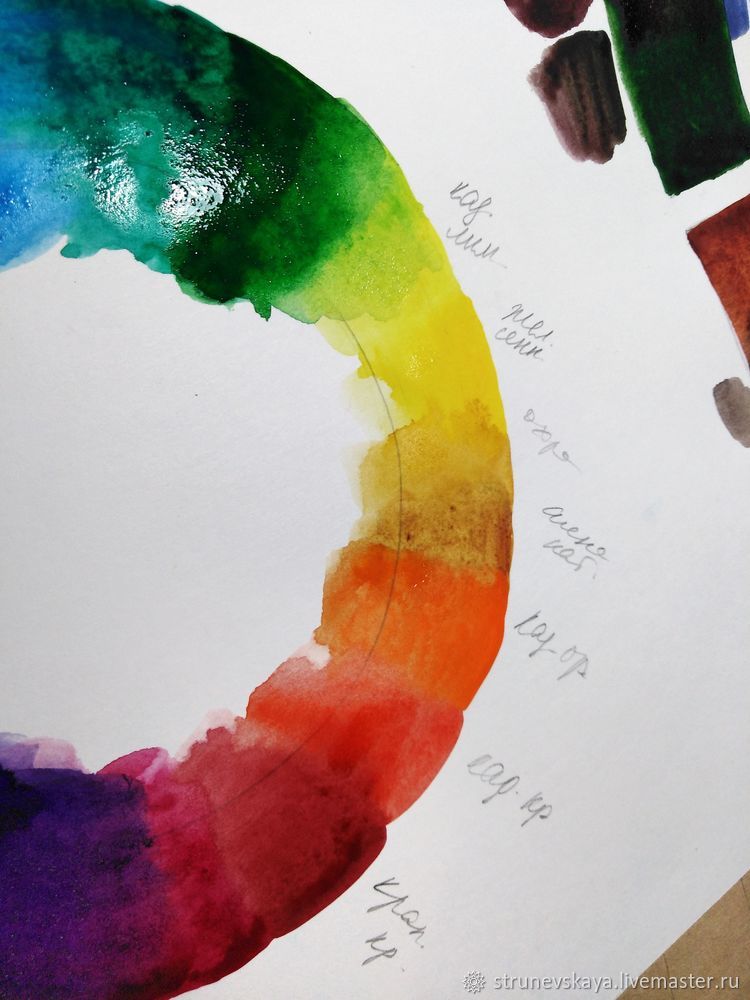 Д. Если вы фотограф, то градиенты нейтральной плотности и фотографического тонирования особенно полезны:
Д. Если вы фотограф, то градиенты нейтральной плотности и фотографического тонирования особенно полезны:
Другие наборы градиентов, которые мы можем выбрать.
Чтобы загрузить любой из наборов, нажмите на его имя в списке. Я нажал на набор фотографического тонирования. Фотошоп спросит, хотите ли вы заменить текущие градиенты на новые. Если вы нажмете «Добавить» , а не заменять исходные градиенты, они просто добавят новые под оригиналами. Как мы увидим через некоторое время, восстановить оригиналы очень просто, поэтому я нажму OK, чтобы заменить их набором Photographic Toning:
И теперь мы видим в Gradient Picker, что оригинальные градиенты были заменены градиентами фотографического тонирования. Чтобы узнать больше о наборе Photographic Toning и о том, как его использовать, ознакомьтесь с нашим полным руководством по настройкам Photographic Toning:
Восстановление градиентов по умолчанию
Чтобы сосредоточиться на основах, мы пока будем придерживаться исходных градиентов по умолчанию. Чтобы восстановить их, нажмите еще раз на значок шестеренки в окне выбора градиента:
Чтобы восстановить их, нажмите еще раз на значок шестеренки в окне выбора градиента:
Нажав на значок шестеренки.
Затем выберите « Сбросить градиенты» из меню:
Выбор «Сбросить градиенты».
Фотошоп спросит, хотите ли вы заменить текущие градиенты значениями по умолчанию. Нажмите ОК :
А теперь вернемся к оригиналам:
Градиенты по умолчанию были восстановлены.
Передний план к фоновому градиенту
Прежде чем мы научимся рисовать градиенты, давайте быстро рассмотрим один конкретный градиент — градиент от переднего плана до фона . Это тот, который Photoshop выбирает для нас по умолчанию, но вы также можете выбрать его вручную, если вам нужно, нажав на его эскиз (первый слева, верхний ряд):
Как вы уже догадались, градиент от переднего плана к фону получает свои цвета от цветов переднего плана и фона. Вы можете видеть текущие цвета переднего плана и фона в образцах цветов в нижней части панели «Инструменты». Образец в верхнем левом углу показывает цвет переднего плана , а образец в нижнем правом — цвет фона . По умолчанию цвет переднего плана установлен на черный, а цвет фона на белый :
Образец в верхнем левом углу показывает цвет переднего плана , а образец в нижнем правом — цвет фона . По умолчанию цвет переднего плана установлен на черный, а цвет фона на белый :
Текущие цвета переднего плана (вверху слева) и фона (внизу справа).
Так как он основан на ваших текущих цветах переднего плана и фона, градиент от переднего плана к фону является самым простым из всех настраиваемых градиентов и часто оказывается наиболее полезным. Давайте использовать его, чтобы помочь нам узнать, как на самом деле нарисовать градиент, и по пути мы увидим, как легко изменить его цвета на то, что нам нужно!
Рисование градиента с помощью инструмента «Градиент»
Рисование градиента с помощью инструмента «Градиент» в Photoshop так же просто, как нажатие и перетаскивание мышью. Просто щелкните в своем документе, чтобы установить начальную точку для градиента, затем, удерживая нажатой кнопку мыши, перетащите курсор от начальной точки туда, где вы хотите, чтобы градиент закончился. При перетаскивании вы увидите только тонкую линию, указывающую направление градиента. Когда вы отпускаете кнопку мыши, Photoshop завершает градиент и рисует его выбранными цветами.
При перетаскивании вы увидите только тонкую линию, указывающую направление градиента. Когда вы отпускаете кнопку мыши, Photoshop завершает градиент и рисует его выбранными цветами.
Например, я нажму на левую сторону документа, затем, удерживая нажатой кнопку мыши, перетащу на правую сторону. Обратите внимание, что пока все, что мы можем видеть, это тонкая линия между начальной точкой и конечной точкой. Если вы хотите упростить рисование идеально горизонтального градиента, нажмите и удерживайте клавишу Shift при перетаскивании, что ограничит угол, под которым вы можете перетаскивать. Только помните, не ждать, пока после того, как вы отпустили кнопку мыши, прежде чем отпустить клавишу Shift , или она не будет работать:
Нажатие и перетаскивание (с нажатой кнопкой мыши) с одной стороны документа на другую.
Когда я отпускаю кнопку мыши, Photoshop рисует градиент. Так как мой цвет переднего плана был установлен на черный, а цвет фона — белый, я получаю градиент от черного к белому:
Photoshop рисует градиент, когда вы отпустите кнопку мыши.
Поменять цвета
Вы можете изменить цвета в вашем градиенте, выбрав опцию Reverse на панели параметров:
Выбор «Обратный» в панели параметров.
С выбранным обратным, если я рисую точно такой же градиент, мы видим, что на этот раз цвета появляются на противоположных сторонах, с белым слева и черным справа. Это удобная функция, но просто уберите галочку с опции Reverse, когда закончите, иначе следующие нарисованные градиенты также будут изменены на противоположные:
Конечно, градиенты не должны работать горизонтально, как это. Они могут бежать в любом направлении, которое вы выберете. Я нарисую еще один градиент, на этот раз сверху вниз. Обратите внимание, что мне не нужно отменять или удалять мой существующий градиент. Фотошоп просто заменит текущий градиент на новый. Я нажму на верхнюю часть моего документа, затем удерживаю кнопку мыши нажатой и тяну вниз вниз. Так же, как с рисовании горизонтального градиента, это гораздо легче сделать вертикальный градиент, если нажать и удерживать Shift , ключ, как вы перетаскиваете, убедившись, что не нужно ждать после того, как вы отпустили кнопку мыши, прежде чем отпустить клавишу Shift. Здесь мы снова видим только тонкий контур:
Здесь мы снова видим только тонкий контур:
Когда я отпускаю кнопку мыши, Photoshop завершает градиент, заменяя исходный горизонтальный градиентом вертикальный градиент от черного к белому:
Новый черно-белый вертикальный градиент.
Изменение цветов градиента по умолчанию
Поскольку градиент по умолчанию получает свои цвета от текущих цветов переднего плана и фона, все, что нам нужно сделать, чтобы изменить цвета градиента, — это выбрать разные цвета для переднего плана и фона. Например, я выберу другой цвет переднего плана, щелкнув на панели «Инструменты» (тот, который в настоящее время имеет черный цвет):
Это открывает палитру цветов Photoshop . Я выберу красный для моего нового цвета переднего плана, затем я нажму OK, чтобы закрыть из палитры цветов:
Выбор красного цвета для нового цвета переднего плана.
Затем я изменю свой цвет фона, щелкнув его образец цвета (тот, который в настоящее время заполнен белым):
Нажав образец цвета фона.
Это еще раз открывает палитру цветов. Я поменяю цвет фона с белого на ярко-желтый, затем я в порядке, чтобы закрыть окно выбора цвета:
Выбор желтого цвета для нового цвета фона.
Обратите внимание, что образцы цветов обновлены, чтобы показать новые цвета, которые я выбрал для переднего плана и фона:
Образцы обновлены новыми цветами.
Панель предварительного просмотра градиента на панели параметров также обновилась, чтобы показать, как будут выглядеть новые цвета градиента:
Панель предварительного просмотра градиента всегда показывает текущие цвета градиента.
Я нарисую градиент, на этот раз по диагонали, щелкнув в левом нижнем углу документа и перетащив в верхний правый угол. Опять же, нет необходимости отменять или удалять предыдущий градиент. Фотошоп заменит его новым:
Когда я отпускаю кнопку мыши, Photoshop рисует градиент от красного до желтого по диагонали через документ:
Новый красный или желтый диагональный градиент.
Сброс цветов переднего плана и фона
Обратите внимание, что если я открою свой Gradient Picker на панели параметров, миниатюра градиента переднего плана к фону также показывает мои новые красный и желтый цвета:
Обновленная миниатюра «Передний план — фон» в палитре «Градиент».
Вы можете в любое время изменить цвета для этого градиента, щелкнув образцы цветов переднего плана и / или фона на панели параметров и выбрав разные цвета. Но если вам нужно быстро вернуть цвета к значениям по умолчанию, сделав цвет переднего плана черным и цвет фона белым , просто нажмите букву D (подумайте «D» для «по умолчанию») на клавиатуре. Вы увидите, что образцы на панели «Инструменты» вернутся к стандартному черно-белому цвету:
Образцы переднего плана и фона были сброшены.
И вы увидите, что и панель предварительного просмотра градиента на панели параметров, и миниатюра градиента переднего плана к фону в средстве выбора градиента снова показывают цвета по умолчанию:
Теперь все вернулось к тому, что было изначально.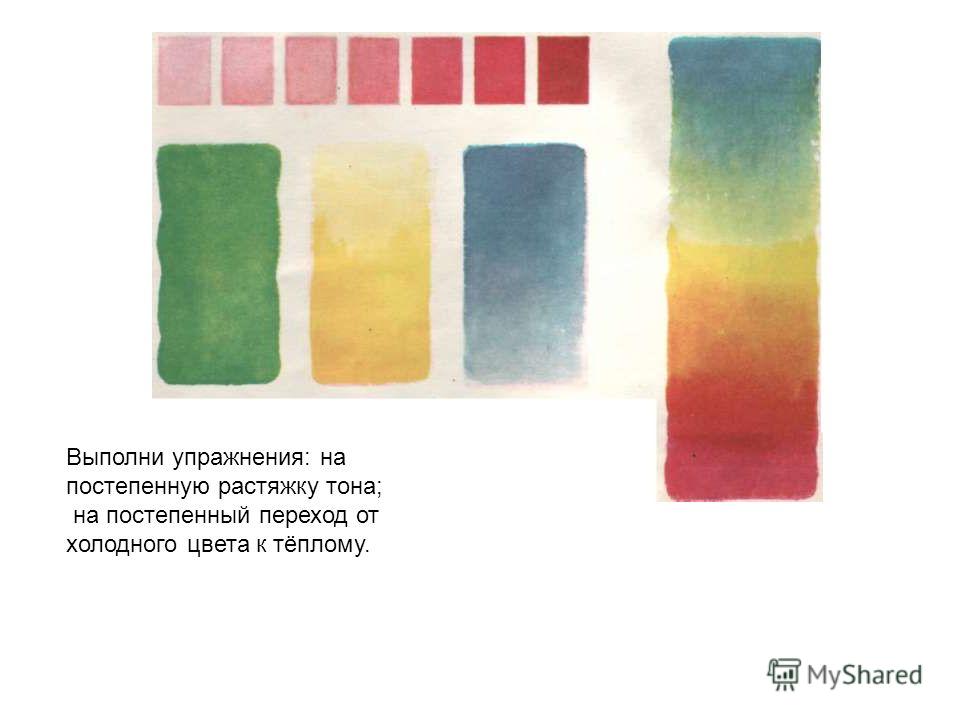
Рисование градиента на собственном слое
Если мы посмотрим на мою панель «Слои» , то увидим, что до этого момента я рисовал свои градиенты непосредственно на фоновом слое:
Рисование на фоновом слое может подойти для наших целей, но гораздо лучший способ работы в Photoshop — использовать слои и размещать каждый элемент в нашем документе на отдельном слое. Для этого я сначала уберу свой градиент, поднявшись в меню « Правка» Заполнить» :
Собираюсь Правка> Заполнить.
Когда откроется диалоговое окно «Заливка», я установлю для параметра « Содержимое» вверху значение « Белый» , затем нажмите « ОК» . Это заполняет фоновый слой белым цветом:
Диалоговое окно Fill.
Затем я добавлю новый слой для моего градиента, нажав и удерживая клавишу Alt (Win) / Option (Mac) на моей клавиатуре и щелкнув значок « Новый слой» в нижней части панели «Слои»:
Нажмите и удерживайте Alt (Win) / Option (Mac), одновременно нажимая значок «Новый слой».
При добавлении клавиши Alt (Win) / Option (Mac) при нажатии значка «Новый слой» Photoshop сначала открывает диалоговое окно « Новый слой », в котором мы можем назвать слой до его добавления. Я назову свой слой «Градиент», затем я нажму OK :
Photoshop добавляет новый пустой слой с именем «Градиент» над фоновым слоем. Теперь я могу нарисовать свой градиент на этом новом слое и отделить его от всего остального (хотя «все остальное» в данном случае на самом деле является просто фоновым слоем, но это все еще хорошая привычка рабочего процесса, чтобы войти в него):
Теперь у меня есть отдельный слой для моего градиента.
Переходная зона
Когда дело доходит до рисования градиентов, очень важно понимать, что имеет значение не только направление, в котором вы перетаскиваете; расстояние между вашими исходными и конечными точками , также имеет значение.
Причина в том, что то, что вы на самом деле рисуете с помощью инструмента «Градиент», вместе с направлением градиента, является областью перехода между цветами.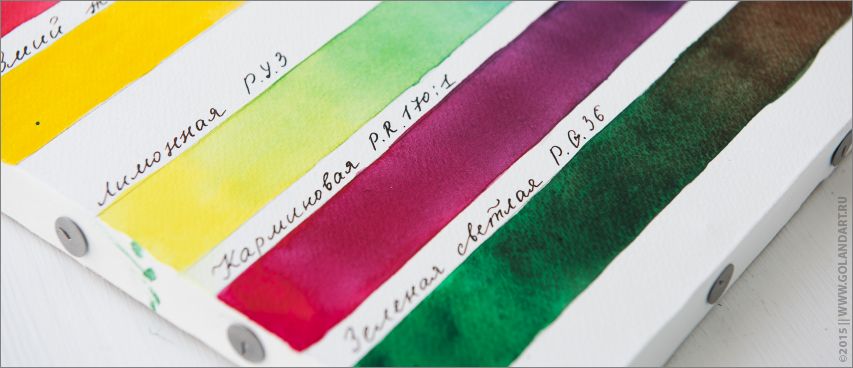 Расстояние, которое вы перетаскиваете от начальной точки до конечной, определяет размер области перехода. Более длинные расстояния обеспечат более плавные переходы, а более короткие расстояния — более резкие переходы.
Расстояние, которое вы перетаскиваете от начальной точки до конечной, определяет размер области перехода. Более длинные расстояния обеспечат более плавные переходы, а более короткие расстояния — более резкие переходы.
Чтобы показать вам, что я имею в виду, я буду использовать градиент переднего плана к фону с черным и белым по умолчанию. Сначала я нарисую градиент слева направо, начиная с левого края документа и заканчивая у правого края. Область между моими начальными и конечными точками станет областью перехода между моими двумя цветами (в данном случае, черным и белым):
Я отпущу кнопку мыши, чтобы позволить Photoshop нарисовать градиент, и поскольку между моей начальной и конечной точками был такой большой разрыв, мы видим плавный, очень постепенный переход между черным слева и белым справа:
Я отменим градиент, просто чтобы было легче его увидеть, зайдя в меню « Правка» в верхней части экрана и выбрав « Отменить градиент» . Я также мог бы нажать Ctrl + Z (Win) / Command + Z (Mac) на моей клавиатуре:
Собираюсь Правка> Отменить градиент.
На этот раз я нарисую градиент в том же направлении (слева направо), но с гораздо меньшим промежутком между моей начальной и конечной точками:
Когда я отпускаю кнопку мыши, мы видим, что, хотя этот градиент был нарисован в том же направлении, что и предыдущий, переход между черным слева и белым справа намного более внезапен и резок. Как мы видим, расстояние между вашей начальной и конечной точками столь же важно, как и направление, когда дело доходит до общего вида градиента:
Прежде чем мы продолжим, давайте посмотрим на мою панель «Слои», где мы видим, что, поскольку я добавил новый слой ранее, мой градиент теперь рисуется на отдельном слое «Градиент», а не на слое фона. Опять же, это не большая проблема в этом случае, но если вы привыкнете хранить все на отдельном слое, вам будет намного проще работать с Photoshop:
Передний план к прозрачному градиенту
До сих пор мы рассматривали в основном градиент от переднего плана к фону в Photoshop, но часто очень полезным является градиент от переднего плана к прозрачному , на который стоит обратить внимание, поскольку он ведет себя немного иначе, чем другие. Я выберу его из окна выбора градиента, дважды щелкнув по его миниатюре. Вы найдете его рядом с миниатюрой «Передний план — фон»:
Я выберу его из окна выбора градиента, дважды щелкнув по его миниатюре. Вы найдете его рядом с миниатюрой «Передний план — фон»:
Выбор переднего плана для прозрачного градиента.
Градиент «Передний план к прозрачному» аналогичен градиенту «Передний план к фону» в том смысле, что он получает свой цвет от текущего цвета переднего плана , что означает, что вы можете легко изменить его, выбрав другой цвет переднего плана. Что делает его особенным, так это то, что второго цвета нет. Вместо этого он переходит от одного цвета к прозрачности.
Я отменю свой текущий градиент, зайдя в меню « Правка» и выбрав « Отменить градиент» . Затем я выберу цвет, щелкнув образец цвета переднего плана на панели «Инструменты». На данный момент установлено черное:
Нажав образец цвета переднего плана.
Когда откроется палитра цветов, я выберу фиолетовый, затем нажму OK:
Выбор пурпурного цвета в качестве нового цвета переднего плана.
Теперь, когда мой цвет переднего плана установлен на фиолетовый, мы видим на панели предварительного просмотра градиента на панели параметров, что я буду рисовать градиент от фиолетового до прозрачного (рисунок в шахматной доске, который вы можете видеть за фиолетовым, показывает, как Photoshop представляет прозрачность):
Теперь градиент переходит от фиолетового к прозрачному.
Я нарисую вертикальный градиент от верхней части моего документа до центра:
Рисование вертикального переднего плана к прозрачному градиенту вниз через верхнюю половину документа.
Когда я отпускаю кнопку мыши, кажется, что я нарисовал базовый градиент от фиолетового до белого. Однако белый цвет, который мы видим, на самом деле из фонового слоя ниже градиента. Это не часть самого градиента:
Чтобы доказать это, я временно отключу фоновый слой, щелкнув его значок видимости (значок глазного яблока) на панели «Слои»:
Это скрывает белый фон в документе, показывая только сам градиент, и теперь мы можем ясно видеть, что это действительно градиент от фиолетового до прозрачного.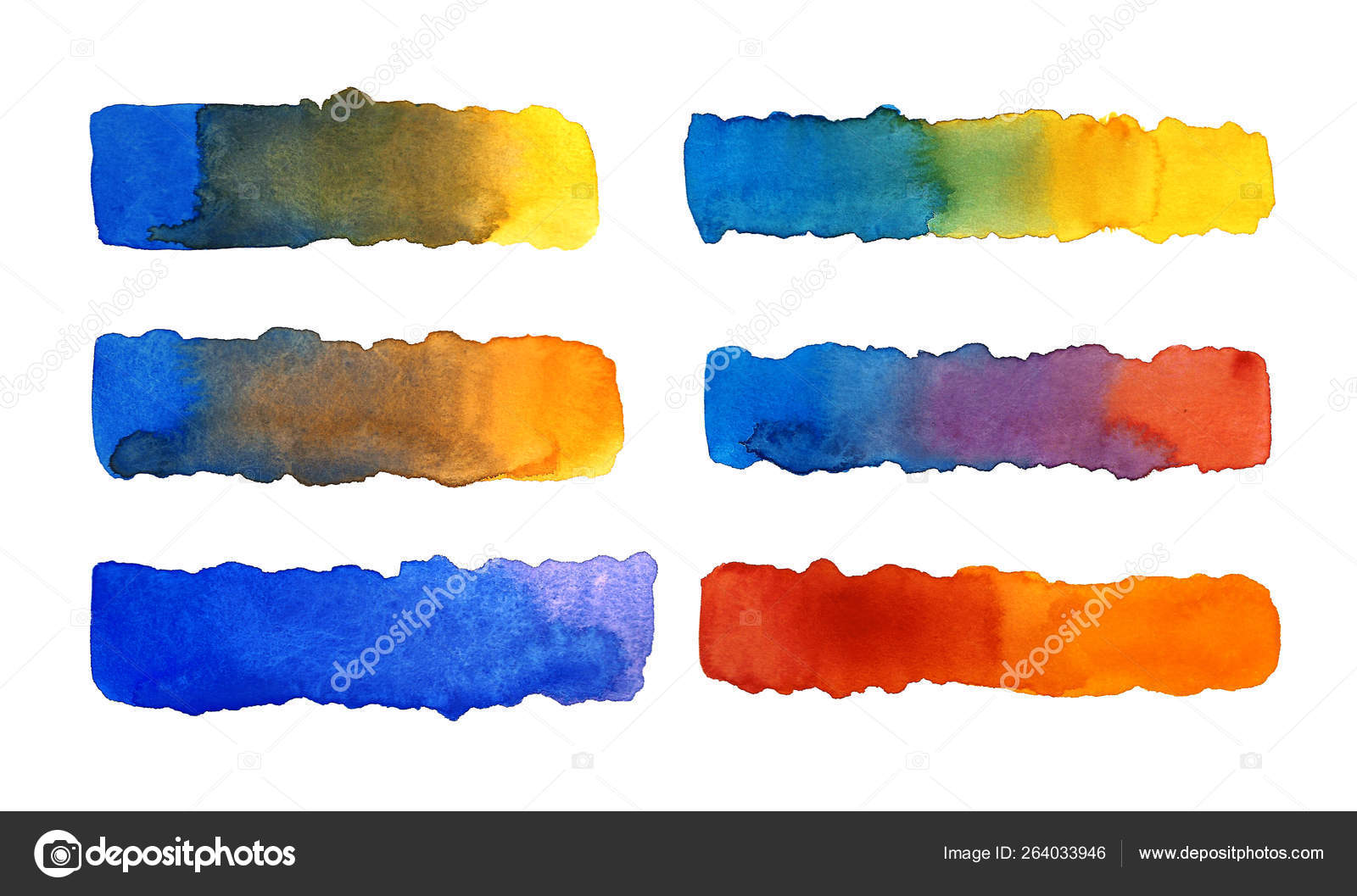 Опять же, шаблон шахматной доски — это то, как Photoshop представляет прозрачность:
Опять же, шаблон шахматной доски — это то, как Photoshop представляет прозрачность:
Фактический градиент от фиолетового до прозрачного.
Другая причина, по которой градиент от переднего плана к прозрачному отличается от других, заключается в том, что Photoshop не перезаписывает предыдущий градиент переднего плана на прозрачный, если поверх него нарисовать еще один. Вместо этого он просто добавляет новый градиент к оригиналу. Я нарисую второй передний план с прозрачным градиентом, на этот раз от нижней части документа до центра:
Я отпущу свою кнопку мыши, и вместо того, чтобы перезаписывать мой исходный градиент, Photoshop добавляет ко мне второй. Если бы я нарисовал третий или четвертый градиент (возможно, один слева, а другой справа), он бы добавил и те:
Я снова включу фоновый слой в документе, щелкнув еще раз по значку его видимости :
Включение фонового слоя.
И теперь мы возвращаемся к тому, что выглядит как градиент от фиолетового к белому (фиолетовому), хотя мы знаем, что белый цвет — это просто фоновый слой, показывающий сквозь прозрачность:
Опция прозрачности
Градиент от переднего плана к прозрачному в Photoshop отлично подходит для таких вещей, как затемнение краев фотографии или затемнение неба на изображении, чтобы выделить больше деталей (что мы увидим в следующем руководстве). Но чтобы часть прозрачности работала, вам нужно убедиться, что на панели параметров выбран параметр Прозрачность :
Но чтобы часть прозрачности работала, вам нужно убедиться, что на панели параметров выбран параметр Прозрачность :
Убедитесь, что прозрачность включена при рисовании градиента, который использует прозрачность.
Если параметр «Прозрачность» отключен при рисовании градиента «Передний план» в «Прозрачный», все, что вам в итоге нужно будет сделать, — это заполнить слой или выделение выбранным цветом «Переднего плана»:
Если параметр «Прозрачность» отключен, Photoshop не может нарисовать прозрачную часть градиента.
Черный, Белый Градиент
Мы не будем проходить через каждый градиент, который мы можем выбрать в Photoshop (поскольку вы можете легко сделать это самостоятельно), но если вам нужно нарисовать градиент от черного к белому, и ваши цвета переднего плана и фона в настоящее время установлены на что-то другое чем черный и белый, просто захватить черный, белый градиент от градиента Picker (третий эскиз с левой стороны, верхний ряд). В отличие от градиента переднего плана к фону, градиент черного и белого всегда будет рисовать градиент от черного к белому независимо от ваших текущих цветов переднего плана и фона:
В отличие от градиента переднего плана к фону, градиент черного и белого всегда будет рисовать градиент от черного к белому независимо от ваших текущих цветов переднего плана и фона:
Черно-белый градиент миниатюры.
Градиентные стили
До сих пор мы видели примеры градиентов, которые переходят по прямой линии от начальной точки к конечной точке. Этот тип градиента известен как линейный градиент, но на самом деле это всего лишь один из пяти различных стилей градиента, которые мы можем выбрать в Photoshop.
Если вы посмотрите справа от панели предварительного просмотра градиента на панели параметров, вы увидите пять значков стиля градиента . Начиная слева, у нас есть Линейный , Радиальный , Угловой , Отраженный и Алмазный :
Давайте посмотрим, что может сделать каждый из этих стилей градиента. Я нажму несколько раз на клавиатуре Ctrl + Alt + Z (Победа) / Command + Option + Z (Mac), чтобы отменить мои предыдущие шаги, пока не вернусь к просмотру только белого документа. Затем я переключусь обратно на градиент переднего плана на фон , выбрав его в окне выбора градиента:
Затем я переключусь обратно на градиент переднего плана на фон , выбрав его в окне выбора градиента:
Я буду нажимать букву D на клавиатуре, чтобы сбросить цвета переднего плана и фона обратно на черный и белый. Затем, чтобы было интересно, я поменяю цвет фона с белого на светло-синий:
линейный
Стиль градиента по умолчанию в Photoshop — « Линейный» , но вы можете выбрать его вручную, если вам нужно, нажав на первый значок слева:
Мы уже видели несколько примеров линейного стиля, который рисует градиент от начальной точки до конечной точки по прямой линии в зависимости от направления, в котором вы перетащили. Выбор Reverse на панели параметров поменяет порядок цветов:
радиальный
Radial стиль (вторая иконка слева) нарисует круговой градиент в направлении от начальной точки:
Я отменю свой линейный градиент, нажав клавиши Ctrl + Z (Win) / Command + Z (Mac) на моей клавиатуре.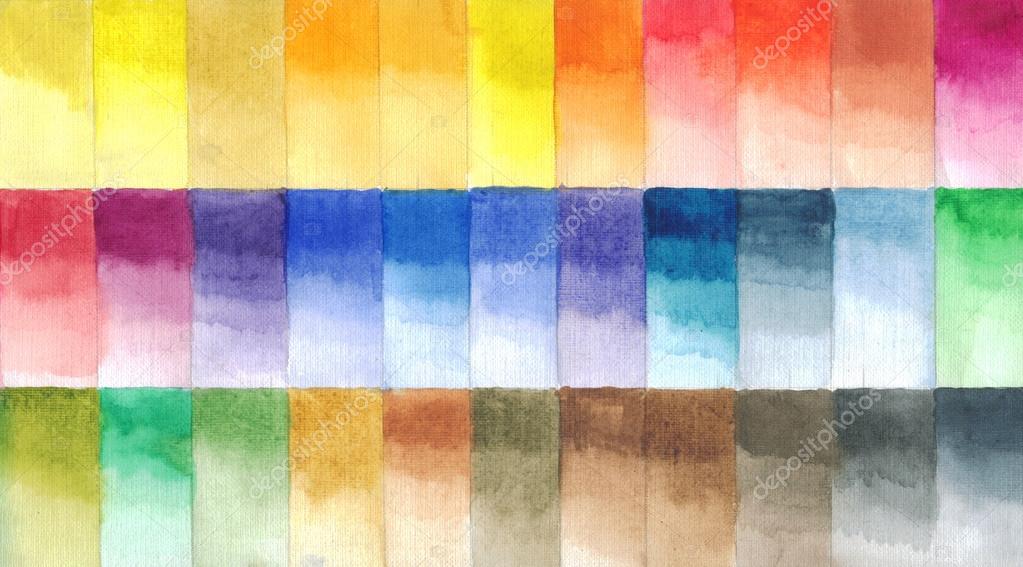 Чтобы нарисовать радиальный градиент, я нажму в центре моего документа, чтобы установить начальную точку, а затем потяну к краю наружу:
Чтобы нарисовать радиальный градиент, я нажму в центре моего документа, чтобы установить начальную точку, а затем потяну к краю наружу:
Я отпущу кнопку мыши, и здесь мы увидим, как выглядит радиальный градиент. Он начинается с моего цвета переднего плана (черный) в моей начальной точке в центре и движется наружу во всех направлениях, когда он переходит в мой цвет фона (синий):
Так же, как стиль Radial, стиль Angle также использует вашу начальную точку в качестве центра градиента. Но вместо того, чтобы двигаться наружу во всех направлениях, он оборачивается вокруг начальной точки против часовой стрелки. Я еще раз нажму Ctrl + Z (Победа) / Command + Z (Mac) на моей клавиатуре, чтобы отменить мой последний градиент. Затем я нарисую градиент в стиле угла так же, как и радиальный градиент, щелкнув по центру документа, чтобы установить начальную точку, а затем уведя ее от себя:
Рисование углового градиента от центра.
Вот как выглядит стиль угла, когда я отпускаю кнопку мыши. Как и во всех стилях градиента в Фотошопе, выбор «Инвертировать» на панели параметров даст вам тот же результат, но с заменой цветов:
Как и во всех стилях градиента в Фотошопе, выбор «Инвертировать» на панели параметров даст вам тот же результат, но с заменой цветов:
Рисование градиента в отраженном стиле.
Когда я отпускаю кнопку мыши, Photoshop рисует стандартный линейный градиент в верхней части моего документа между начальной и конечной точками, но затем отражает его в нижней половине, чтобы создать отражение:
Градиент отраженного стиля.
Вот как будет выглядеть отраженный градиент с обращенными цветами:
Градиент в отраженном стиле с реверсом, выбранным на панели параметров.
Градиент в алмазном стиле.
В этом случае, я думаю, что ромбовидная форма выглядит лучше с обращенными цветами, но, конечно, это будет зависеть от цветов, которые вы выбрали для градиента, и от того, как он используется в вашем дизайне нашего макета:
Вариант дизеринга
Последний вариант, который мы должны рассмотреть на панели параметров, — это сглаживание . С выбранным Dither, Photoshop будет смешивать немного шума с вашими градиентами, чтобы помочь сгладить переходы между цветами. Это помогает уменьшить полосы (видимые линии, которые образуются между цветами, когда переходы не являются достаточно гладкими). Опция Dither включена по умолчанию, и вы обычно хотите оставить ее выбранной:
С выбранным Dither, Photoshop будет смешивать немного шума с вашими градиентами, чтобы помочь сгладить переходы между цветами. Это помогает уменьшить полосы (видимые линии, которые образуются между цветами, когда переходы не являются достаточно гладкими). Опция Dither включена по умолчанию, и вы обычно хотите оставить ее выбранной:
Параметр «Сглаживание» помогает уменьшить уродливые полосы между цветами.
Параметры режима и прозрачности
На панели параметров есть несколько других параметров инструмента «Градиент», которые мы сохраним для другого учебника, поскольку они выходят за рамки базовых. Как опция Mode (сокращение от Blend Mode), так и опция Opacity влияют на то, как градиент будет сливаться с исходным содержимым слоя. Если вы знакомы с режимами наложения слоев, режимы наложения градиентов работают примерно так же, а параметр непрозрачности градиента работает так же, как параметр «Непрозрачность» на панели «Слои» . В большинстве случаев вы захотите оставить для них значения по умолчанию, но, опять же, мы подробно рассмотрим эти два параметра в их отдельном учебном пособии:
Опции режима и непрозрачности.
Куда пойти дальше …
И там у нас это есть! В этом уроке мы узнали основы рисования градиентов в Photoshop с помощью инструмента «Градиент». В следующем уроке мы узнаем, как редактировать и сохранять собственные градиенты с помощью редактора градиентов! Посетите наш раздел Основы Photoshop, чтобы узнать больше о Photoshop!
(Пока оценок нет)
Градиент — это плавный переход от одного значения к другому. При этом значением физической величины может быть все что угодно, от температуры и скорости до цвета и прозрачности (в случае использования в фотошоп). Надо отметить, что этот плавный переход может осуществляться с различной скоростью, в различном пространстве и времени. Главное, чтобы не было резких скачков.
Какое значение имеет градиент в фотошопе? Скажу без преувеличения — огромное. Ведь именно используя инструмент градиент, мы создаем в фотошоп плавный переход между двумя или несколькими цветами, меняем освещенность, или попросту говоря, делаем свою работу естественной, натурализованной.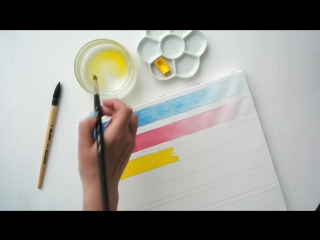
Применять градиент можно как к содержимому слоя, так и используя новый слой, назовем его — «градиент заливка». В этом случае градиент будет находиться на своем собственном слое «градиент заливка» и обладать свойством маски слоя, маскирующей пиксели изображения основного слоя.
Photoshop является самой популярной программой для обработки изображений растровой графики. Ежедневно количество ее поклонников увеличивается. Поэтому есть смысл рассказать, где градиент в фотошопе находится. Несмотря на то, что инструмент градиент является одним из основных инструментов Photoshop, незнающий человек сразу его не найдет. Итак, где градиент в фотошопе находится?
Выбор инструмента градиент осуществляется кликом правой клавиши мыши по группе с инструментом «Заливка» (Paint Bucker) (1) на панели инструментов. При открытии дополнительного окна, кликом левой клавишей мыши непосредственно по иконке «инструмент градиент» (2), переходим в режим работы с градиентами. Так же для перехода в режим работы с градиентами можно воспользоваться клавишей G, или Shift+G, для переключения между инструментами группы.
При этом на панели свойств появятся: изображение градиента в окне активного инструмента (3), окно текущего градиента (4) и кнопки выбора типа градиента (6-10).
Тип градиента выбираем в зависимости от спланированной работы при помощи кнопок на панели параметров (6-10).
Линейный градиент (6) предназначен для градиентной заливки слоя цветом или прозрачностью по прямой линии, вдоль указанного нами направления (включен по умолчанию).
Радиальный градиент (7) определяет переход цвета или прозрачности равномерно во все стороны от той точки, которую Вы задали.
Конусообразный градиент (8) предусматривает переход цвета или прозрачности по спирали, образующую форму в виде конуса.
Зеркальный градиент (9) задает переход цвета или прозрачности по прямой линии с зеркальным отображением. По сути своей является двумя линейными градиентами распространяющимися в противоположных направлениях от начальной точки градиента.
Ромбовидный градиент (10) позволяет задать переход цвета или прозрачности по диагоналям ромба от его центра. Или другими словами — четыре линейных градиента, расходящихся из одной точки под углом 90 градусов относительно друг друга.
Или другими словами — четыре линейных градиента, расходящихся из одной точки под углом 90 градусов относительно друг друга.
В прямоугольном окошке (4) мы с Вами видим текущий вариант градиента. Если щёлкнуть левой кнопкой мыши по стрелке (5), расположенной рядом, то нам откроется палитра градиентов. Нам остается выбрать нужный градиент, кликнув по нему левой кнопкой мыши.
При клике по стрелке (11) нам откроется меню, разделенное на несколько подменю. С помощью подменю (12) мы можем настроить вид палитры градиентов. В другом подменю (13) находятся доступные нам наборы градиентов, которыми можно заменить набор градиентов, представленный в палитре градиентов.
Кроме уже перечисленных вышее свойств градиента, на панели свойств мы увидим: «Режим» (14), «Непрозрачность» (15), «Инверсия» (16), «Дизеринг» (17) и «Прозрачность» (18).
При этом Свойством градиента «Непрозрачность» мы регулируем уровень непрозрачности всего градиента. Устанавливаем либо цифрами в окне, либо перемещением ползунка по шкале, вызываемой нажатием треугольной стрелки справа от окна.
Свойство «Инверсия» меняет порядок цветов в градиенте на обратный. «Дизеринг» предотвращает появление полос. «Прозрачность» применяет маску прозрачности градиента (включает или отключает градиент прозрачности как составной части всего градиента). Включение (отключение) данных свойств градиента осуществляется установкой (снятием) галочки в их окне.
Свойство градиента «Режим» предоставляет нам широкий выбор режимов наложения градиента. Достаточно кликнуть по треугольной стрелки справа от окна текущего режима наложение градиента и перед нами откроется меню режимов наложения градиента. Используя один и тот же градиент, но разные режимы его наложения, Вы сможете добиться нужного эффекта. Поэкспериментируйте с режимами на одном и том же изображении, чтобы понять, какие эффекты они дают. Не забудьте, что сначала выбираем режим, и только затем осуществляем наложение градиента.
Если мы кликнем левой кнопкой мыши по окну градиента (4), то откроется редактор градиентов, который мы и будем использовать для редактирования имеющихся и создания новых градиентов фотошоп.
Как сделать градиент
Мы научимся с Вами делать градиент цвета и прозрачный градиент. Думаю, Вы уже заметили, что верхний край имеет прозрачность большую, нежели весь градиент.
Итак, начинаем:
1. Входим в фотошоп, выбираем инструмент «Градиент» — правой клавишей кликаем по панели (палитре) инструментов там, где находится инструмент «Заливка». Левой клавишей кликаем по инструменту «Градиент». Затем кликнем левой клавишей мыши по окну образца градиента на панели «Свойства» (на рисунке показано красной стрелочкой).
Откроется окно редактора градиента, где мы увидим:
А) Наборы (Presets) — содержит поставляемые с программой градиенты. Отображаются градиенты активного набора градиентов.
б) Имя (Name) — имя выбранного градиента, которое мы можем менять как нам удобно для пользования. Просто выделяем название и вписываем свое. В данном случае у нас на скиншоте — «Заказная» (Custom), градиент с пользовательскими настройками.
в) Градиент (Gradient Type). Нажав на стрелку увидим два варианта: Непрерывный (Solid) и Шум (Noise)
г) Гладкость (Smoothness) — мягкость перехода цветов в градиенте. Так же можем менять при необходимости.
д) Цветовая полоса с ползунками (движками) сверху и снизу. Ползунки определяют местонахождение контрольных точек цвета (синие стрелки) и непрозрачности (красные стрелки). В центре окна — образец выбранного градиента.
При активации одного из ползунков цвета или непрозрачности, мы так же увидим «среднюю точку цвета» или «среднюю точку непрозрачности», соответственно, располагающиеся между ползунками.
2. Теперь давайте кликнем левой клавишей мыши по левому нижнему ползунку (1), треугольник над ним станет цветным, значит, ползунок стал активным. Об этом нам говорит и окно цвета (2), которое стало активныи и окрасилось в цвет ползунка.
3. Кликнем по окну «Цвет» левой клавишей мыши и откроется дополнительное окно «Выберите цвет». Здесь мы и выберем цвет начала градиента, кликнув по цветовому полю (3). Если Вы хотите выбрать цвет другой цветовой гаммы, то переместите ползунок (5) на цветовой шкале в нужный Вам диапазон. Или просто кликните по цветовой шкале в нужном месте. В случае, если у Вас есть номер цвета, то введите его в окно (4). После выбора цвета нажмите «ОК» для его сохранения. Если Вы желаете сделать градиент от основного цвета к фону, то кликните по черной стрелке справа от окна «Цвет» (2). Откроется дополнительное окно, где мы можем выбрать «Основной цвет», «Фон» или «Заказной». Основной цвет и фон соответствуют установленным на панели инструментов цвету и фону.
Тоже самое проделываем и с нижним правым ползунком — задаем конечный цвет градиента. Для простоты возьмем цвет той же цветовой гаммы, но более темный. В результате получим линейный градиент цвета от светлого к темному.
4. Чтобы у нас было понимание, какую роль играет положение ползунков, переместим их на 10% от краев удерживая нажатой левую клавишу мыши. Или введем цифровые значения «10» — для левого ползунка и «90» — для правого в окно «Позиция» (6). Предварительно не забудьте активировать соответствующие ползунки. Цифровые значения крайних контрольных точек: 0% — левой и 100% — правой. Мы видим что цвет, оставшийся за пределами ползунков, не подвергается обработке градиентом.
5. Кликнем левой клавишей мыши в любом свободном месте между ползунками. Появится новый ползунок. Его так же можно передвигать и задавать настройки. Перемещение ползунка осуществляется мышью, или вводом числового значения в поле Позиция (Location). Если мы хотим создать контрольную точку, аналогичную по цветовому значению существующей, то просто копируем выбранную точку, перетаскивая ее левой клавишей мыши при нажатой кнопке «Alt».
При желании удалить ненужную контрольную точку, мы просто перетаскиваем ее за пределы цветовой полосы. Или активируем ее и нажимаем кнопоку «Удалить» на диалоговом окне. Также возможно использование кнопок Delete и Backspace.
6. Аналогично создаем еще одну контрольную точку цвета (Рис. 7) и задаем ей более темный оттенок цвета (см. п.3 настоящей статьи).
7. Для дальнейшего изучения функционала градиента переместим одну из средних точек цвета. Для этого активируем один из ближайших ползунков. Между ними появится точка светлого цвета. Кликнем по ней. Цвет поменяется на черный, значит она стала активной. Перемещение средней точки цвета производится так же как и ползунков (см. п.4).
8. Теперь поэкспериментируем с непрозрачностью, еще одним функционалом градиента. Наши действия аналогичны как и в работе со цветом. Только теперь мы активируем верхние ползунки и меняем их настройки.
9. Для закрепления навыков создания контрольных точек, установим одну и для непрозрачности. Проводим уже знакомые нам по п.5 действия. Сразу становится видно, что градиент непрозрачности образуется только между теми контрольными точками, значение которых по непрозрачности не равны.
10. Градиент готов. Применим созданный градиент и посмотрим, что у нас получилось:
11. На этом мой урок как сделать градиент в фотошопе не закончился. Мы уже знаем как работать с инструментами градиента, теперь посмотрим, как изменится наш градиент при изменении функции «Гладкость». Обратите внимание, как изменился градиент:
12. Теперь применим градиент функцию «Шум». Здесь нам открываются новые просторы. Мы можем менять плавность, цветовую модель, показатели каналов и другие параметры градиента.
13. Думаю, пора вспомнить о моем обещании рассказать, как сделать градиент прозрачности. Теперь для Вас это не составит никакого труда. Используя знания, которые Вы только что получили, попробуйте сделать градиент прозрачности самостоятельно. Для подсказки я размещаю скриншот. Контрольные точки цвета делаем одинаковые. Для контрольных точек непрозрачности задаем различные значения, в зависимости от предназначения градиента.
Заканчиваем наш урок фотошоп «Как сделать градиент». Дальнейшее освоение свойств градиента, с имеющимися теперь у Вас знаниями, не составит особого труда.
Акварельные краски – одни из самых любимых художниками. Во-первых, акварель имеет массу различных техник, а во-вторых, с ее помощью можно создать красивый рисунок, даже если вы не умеете рисовать вовсе.
Эти техники помогут новичкам обучиться рисованию, а профессионалам – освежить их в памяти и найти вдохновение и идеи.
1. Рисование с помощью плоской кисти
Шаг 1
Нарисуйте квадрат или прямоугольник, чтобы отметить начало и конец слоя.
Выберите более темный оттенок (его легче увидеть) и, начиная с верхнего левого угла, коснитесь кистью бумаги и нежно проведите прямую линию вплоть до верхнего правого угла.
Но: левшам стоит рисовать от правого угла к левому.
Шаг 2
Еще раз наполните кисть краской.
Начните следующий штрих с нижнего края первого, постарайтесь перекрыть скопление краски, которое образовалось снизу первого штриха.
Подсказка 1 : если скопление краски в первом штрихе не перетекло полностью во второй, то увеличьте угол наклона своего мольберта, чтобы помочь краске свободно течь.
Подсказка 2 : увеличивая угол наклона, вы также увеличиваете шансы получить неуправляемые потоки краски. Поэтому старайтесь работать быстрее или имейте под рукой что-то вроде тряпки или губки, чтобы быстро убрать капли.
Шаг 3
Повторите предыдущий шаг, так же стараясь перекрывать скопление краски в верхнем штрихе.
Подсказка 3 : вы можете использовать плоский край кисти, чтобы “обрезать” начало слоя и сделать его ровным.
Подсказка 4 : если вы хотите сделать ровнее конечный край слоя, то в конце штриха приостановитесь и проведите кистью вверх, а затем вниз так, как вы бы это сделали с начальным краем.
Подсказка 5 : если штрих получается прерывистым, то немедленно наполните кисть краской и заново проведите его.
Шаг 4
Повторяйте предыдущие шаги до самого конца. Старайтесь придерживаться одинакового тона краски.
Подсказка 6 : вы не поверите, насколько может различаться поведение кистей, красок и бумаги разных брендов. Обычно, более дорогие и популярные бренды облегчают вашу работу, предоставляя высокое качество продуктов.
Подсказка 7 : если ваши штрихи прерываются, даже если кисть полна краски, то вы используете слишком плотную бумагу, или же бумага имеет слишком грубую текстуру. Если вам попалась такая бумага, то побрызгайте на нее водой, промокните чистой губкой и дайте высохнуть. Так вы сделаете поверхность более восприимчивой для вашей краски.
Шаг 5
Промойте кисть и выжмите все остатки воды из нее. Аккуратно подберите кистью сгустки краски, оставшиеся снизу последнего штриха, но не забирайте слишком много краски, или вы обесцветите ваш рисунок.
Для создания более выраженной текстуры вашего рисунка, оставьте его сохнуть под углом. Так краска обретет более интересный вид.
Градиент
Шаг 1
Нарисуйте квадрат или прямоугольник. Затем окуните вашу кисть в более темный оттенок краски (смешивать стоит на палитре) и аккуратно проведите кистью штрих.
Шаг 2
Вытрите кисть губкой или бумажным полотенцем и снова окуните ее в более светлый оттенок.
Затем проведите новый штрих, перекрывая нижнюю часть предыдущего. Заметьте, что левая часть слоя уже слилась с предыдущим штрихом. Позвольте гравитации сделать свое дело.
Шаг 3
Снова промойте кисть и вытрите ее. А затем вновь наполните кисть краской и сделайте еще один штрих. Повторяйте этот процесс до самого конца.
Подсказка 1 : если штрих прерывается или не ложится так гладко, как хотелось бы, быстро еще раз наполните кисть краской и повторите слой.
Шаг 4
Промойте кисть чистой водой, вытрите ее и подберите все остатки краски.
Подсказка 2 : пробуйте использовать эту технику, работая с разными цветами и создавая интересные переходы.
Акварельная глазурь
Шаг 1
Эта техника требует импровизации и фантазии. На примере будем рисовать импровизированный ландшафт.
Сначала рисуем небо и реку голубой краской. Краску разделим небольшим количеством воды, это у нас будет водопад.
Шаг 2
Рисуем облака темно-розового цвета и начинаем рисовать гору желтым цветом. Также желтым цветом мы обозначим нижнюю часть рисунка.
На примере используются светлые и прозрачные тона, чтобы вы могли увидеть, как слои взаимодействуют.
Шаг 3
Смешав кобальтовый синий и ультрамариновый синий, мы нарисуем горизонт горы и оттеним маленький желтый склон.
Подсказка 1: позволяйте каждому слою высохнуть. Вы можете использовать фен, чтобы ускорить этот процесс. Держите его на расстоянии не менее 25-30 см, включите холодный режим и настройте фен на самый легкий поток воздуха. Никакого пара и горячего воздуха!
Шаг 4
Чтобы оттенить и добавить интересных цветов, используем оранжевый цвет. С его помощью мы создадим берега на переднем плане и оттеним небо.
Подсказка 2: если у вас образовались капельки лишней краски, промойте и вытрите кисть, как вы делали это в предыдущих техниках, и подберите ею капли.
Шаг 5
Обратите внимание, что на изображениях показаны разные кисти для рисования. Вы можете использовать те, что есть у вас в наличии.
Возьмем темно-синий цвет и оттеним им верхушку горы, изменяя давление на кисть и проворачивая ее, чтобы создать интересную текстуру.
Шаг 6
Используя тот же синий цвет, поиграем с водопадом, нарисовав несколько кругов. Иногда визуальные клише становятся вашими друзьями.
Промоем кисть и наберем желтый цвет, им мы добавим визуальных деталей нашим берегам.
Шаг 7
После того, как краска высохла, оттеним пузырьки в водопаде оттенком фиолетового цвета. Так мы сделаем их интереснее.
Шаг 8
Нам нужно связать некоторые элементы и добавить деревья. На примере мы использовали круглые шаблоны для крон, но вы можете рисовать как вам угодно.
Шаг 9
Коричневым цветом мы изобразим стволы деревьев. Также с помощью синего мы еще немного оттеним воду и небо. Затем, используя розовый, голубой и зеленый, изобразим траву на переднем плане.
Шаг 10
Используем смесь розового и красного, чтобы добавить финальные детали. Деревья у нас теперь плодоносят, и несколько плодов лежит под ними.
Если вы присмотритесь, вы увидите, как каждый слой взаимодействует друг с другом. Более темный оттенок имеет большую силу, но когда цвета перекрывают друг друга, то они создают интересное и красивое сочетание.
“Мокрая” техника
Шаг 1
Намочите бумагу водой
Шаг 2
Промокните чистой губкой бумагу, убрав излишки воды. Старайтесь достичь равномерного распределения влаги по бумаге, у вас должен получиться атласный эффект.
Если бумага блестит, то значит, что она слишком мокрая, промокните ее еще раз.
Шаг 3
Мы снова будем рисовать ландшафт. Начнем, конечно же, с неба. Используя данную технику, проще рисовать сначала фон, переходя потом к объектам первого плана.
Шаг 4
Продолжаем рисовать небо до тех пор, пока оно нам не начнет нравиться. Штрихи будут расплываться, создавая интересный эффект.
Шаг 5
Теперь приступим к траве на первом плане. Используя зеленый цвет, сделаем несколько широких штрихов, оставив место для камней.
По мере высыхания бумаги, штрихи расплываются все меньше.
Шаг 6
Добавим формы. Для этого используем различные оттенки зеленого и нарисуем деревья на горизонте.
Шаг 7
Добавив деревья, давайте постараемся прибавить им фактуру. Для этого используйте более темный оттенок зеленого, чтобы расставить акценты.
Шаг 8
Добавим камни, используя серый цвет. Мы заполнили этим цветом пробелы на переднем плане, оставив немного просветов.
Старайтесь использовать либо темные, либо холодные оттенки. Использование и темных, и холодных оттенков создаст визуальный диссонанс.
Шаг 9
Расставим акценты, чтобы разнообразить рисунок. Используя багровый оттенок, изобразим несколько флористических элементов на переднем плане. Позвольте багровому растечься так, как ему хочется. Затем, используя сухую кисть, уберите цвет из средины пятен.
Шаг 10
Затем капните чистой водой в центр этих пятен, чтобы позволить им смешаться с травой.
Самое сложное в этой технике – знать, когда остановиться. Переусердствовав с размытиями и цветами, вы получите грязный рисунок.
Данная техника дает немного странный, но интересный результат. Рисунок, выполненный в этой технике, имеет гипнотизирующий эффект.
Рисунок сухой кистью
Шаг 1
Думаем, название техники говорит само за себя. Нам нужно будет набирать краску на кисть, промакивать ее от лишней жидкости бумажным полотенцем или губкой, а уж потом рисовать.
Для начала сделаем набросок карандашом. После этого грубо обозначим небо, водя кистью по поверхности бумаги.
Шаг 2
Нарисуем зеленым цветом деревья на линии горизонта, очертив то, что потом станет нашим озером.
Затем, смешав лиловый с голубым, нарисуем первый слой ствола дерева.
Шаг 3
Дайте рисунку подсохнуть и добавьте некоторые элементы: отражение дерева в озере и поток воды.
Смешав зеленый и голубой, оттеним берег на фоновой части изображения и снова дадим рисунку высохнуть.
Шаг 4
Смешаем интенсивный синий цвет с ультрамарином и нарисуем слой на стволе дерева, чтобы создать тени и текстуру коры.
Шаг 5
Затем, используя оттенки оранжевого, изобразим осенний пейзаж, закрасив фоновые деревья.
Шаг 6
Закончив с предыдущим шагом, светло-оранжевым оттенком изобразим отражение деревьев в воде.
Еще, смешав серый с голубым, расставим темные акценты на деревьях.
Также добавим деревья и с другой стороны горизонта. Обозначим формы деревьев оранжевым цветом.
Шаг 7
Займемся водой. Используем темно-зеленый и коричневый, чтобы достичь нужного цвета. И волнообразными движениями нарисуем воду в озере.
Шаг 8
Рисуя озеро, меняйте давление на кисть, чтобы прибавить фактуру.
Подсказка: если кисть слишком мокрая, краска будет выглядеть плоско. Высушите кисть, чтобы сделать цвета интенсивнее.
Шаг 9
Добавим немного травы под деревом, используя тот же цвет, что и для травы на фоне.
Шаг 10
Добавим несколько деталей на передний план.
Также немного затемним озеро, добавив синий оттенок. А еще оттеним этим же цветом и небо.
Убираем влагу
Эта техника потребует несколько губок. Она подходит для изображения облаков, мягкого света. А еще ею можно контролировать поведение красок.
Губки
Лучше всего подойдут спонжи для макияжа. Они хорошо впитывают и дают интересный эффект.
Старайтесь не тереть губкой бумагу, а если вы это и делаете, то делайте это очень осторожно, чтобы не повредить бумагу.
Бумажные полотенца
С их помощью вы можете создать более четкие высветления. Но бумажные полотенца очень быстро впитывают огромное количество краски. Поэтому свежую краску они могут впитать полностью.
Бумажные полотенца могут пригодиться, если вы сделали ошибку. Тогда вы сможете быстро убрать краску.
Сухая кисть
Вы можете использовать сухую кисть, чтобы создать рисунок в данной технике. Для этого хорошенько промойте и выжмите кисть. С ее помощью вы сможете создать четкие линии.
Другие способы:
- Вы можете брызнуть водой туда, откуда нужно убрать краску, а затем впитать ее губкой.
- Используйте различные ткани, чтобы придать текстуру
- Можно использовать пальцы или другие части тела. Кожа тоже может впитывать влагу.
Обесцвечивание высохшей краски
Кисти для акварельной краски
Используйте чистую воду и тряпочку, намочите нужные участки, аккуратно потрите рисунок и сухой кистью уберите влагу. Этот метод позволяет контролировать области, которые вы осветляете.
Кисти для масляной или акриловой краски
Жесткая щетина позволяет быстро соскрести краску с нужной области. Но стоит заметить, что этот метод может повредить бумагу, поэтому контролируйте себя.
Здесь так же, как и в первом методе, нужно сначала смочить область, а потом обработать кистью.
Спрей и полотенце
Возьмите пульверизатор и побрызгайте на нужную область, а потом приложите к ней бумажное полотенце. Такой метод оставляет большие светлые пятна и придает интересный эффект.
Наждачная бумага
Очень редко используется, так как ею можно повредить бумагу. Лучше всего ее использовать в конце для придания текстуры. Для этого метода вам не понадобится вода, просто потрите рисунок в нужном месте.
Лезвия и ножи
Можно использовать для высветления небольших областей и создания четких линий. Этот метод тоже очень рискованный, так как может повредить бумагу.
Губки
Также можно использовать губки. Намочите нужную область и высушите ее губкой.
Как создать градуированную размывку акварелью
Грэм Бут рассказывает, как сделать идеально плавный переход цветов с помощью акварели.
Градуированная размывка получается, если рисовать горизонтальные линии различных оттенков, начиная с верхней части листа и двигаясь вниз. Очень важно, чтобы каждая линия была достаточно влажной – внизу должна собираться капля краски.
Эта скопившаяся краска становится верхней частью следующей горизонтальной линии. Бумага должна быть расположена под углом в 25-40°, чтобы краска могла стекать вниз. Никогда не возвращайтесь к предыдущим мазкам, чтобы что-то исправить – исправление будет выглядеть хуже, чем изначальный недочёт.
Если размывка получится удачно, на ней не будет видно отдельных линий, из которых она создана. Если вы видите полосы, когда краска высохла, это говорит о том, что линии не перетекали из одной в другую. Проще говоря, размывка была недостаточно влажной.
Три разновидности размывки1. От темного к светлому
Добавляйте больше воды для каждой последующей линии, чтобы создать эффект перехода от тёмного к светлому.
2. От светлого к темному
Добавляйте больше краски для каждой последующей линии, чтобы создать эффект перехода от светлого к тёмному. Если вы хотите, чтобы цвет сверху был очень светлым, используйте совсем немного краски для первого мазка, или не используйте её совсем – только воду.
3. Градация цвета
Если добавлять немного другой цвет для каждой линии, получается градация цвета. В зависимости от оттенка вам, может быть, потребуется добавлять воду, чтобы сохранить тон.
Шесть способов избежать видимых полос
1. Смешивайте большое количество краски
Она должна практически капать с вашей кисти. Также не обтирайте кисть о край палитры – так с неё уйдёт бОльшая часть краски.
2. Используйте большую кисть
С маленькой кистью потребуется больше мазков, что увеличивает вероятность сделать что-то не так.
3. Используйте шершавую бумагу
Сложно сделать ровную размывку на гладкой бумаге.
4. Не нажимайте слишком сильно
Чем сильнее вы нажимаете, там меньше краски остаётся на бумаге. Следите, чтобы бумаги касалось не больше половины ворса кисти.
5. Регулярно добавляйте краску
Нанося мазок, вы должны видеть каплю краски, собравшуюся внизу. Если её нет, вам не хватит краски, чтобы продолжить.
6. Не ждите слишком долго
Проходит несколько секунд, и предыдущий мазок высыхает…
Источник: Ссылка
Поделиться статьей:
Тренируем видение цвета | Stilouette Услуги стилиста онлайн, в Германии и во Франкфурте
Posted by i.korunkova 09.11.2015
Leave a Comment
Продолжу сегодня рассказывать про цвета и про то, как тренировать глаз видеть цвета, оттенки и отдельные сочетания. Самое лучшее, что вы можете сделать, это достать краски и кисточку. Если у вас дома есть акварель и гуашь, то 2-3 часа медитации вам обеспечены 🙂
Для начала я бы советовала нарисовать цветовой круг Иттена. Честно взять три чистых цвета: желтый, синий и красный, найти в интернете картинку и попытаться повторить все цвета на бумаге путем смешения этих трех оттенков. Уверяю вас, вам многое станет понятно. Рисовать лучше всего гуашью, бумагу берите плотную, но гладкую.
Потом берем акварельную бумагу, акварель, тонкую кисточку и рисуем так называемую растяжку. Для понимания теплый-холодный оттенок берем два цвета, соответственно теплый и холодный. Я выбрала холодный карминовый и теплый красный кадмий из упаковки акварели “Белые ночи” 24 цвета. Под номером 1 теплый кадмий, под номером 2 холодный карминовый цвет, в синеву. Под номером 3 оттенок, который получается в результате смешения 1 и 2. Особенно полезно смешивать тем, у кого цветовой типаж промежуточный, между теплыми и холодными. По вертикали вниз я всего лишь добавляла больше пигмента и цвет становился более насыщенным. К сожалению, растяжка у меня не очень красивая, мягкие переходы я пока делать не научилась, курс акварели еще впереди 🙂
Если у вас всего 6-10 цветов в палитре и нет деления на холодные и теплые оттенки, то возьмите один красный, размешайте его сразу в двух ячейках палитры (или зеленый, или синий, какой вам нравится; или берите тот цвет, с которым у вас больше всего сложностей) и сделайте с ним такую растяжку, а потом добавьте в одну ячейку каплю желтого, а в другую – такую же каплю синего. Сделайте и с этими цветами растяжку. У вас получится более теплый и более холодный красный.
Потом я добавила в эти три оттенка немного черного, затемнила и приглушила цвета. Я тут немного неправильно расположила оттенки, поэтому пронумеровала, чтобы было понятнее. Теплый красно-оранжевый ушел в приглушенный осенний коричневый под номером 1. Холодный красный стал черничным под номером 2, а промежуточный оттенок под номером 3 двигается в сторону чуть более теплых, винных оттенков.
Для особо продвинутых можно посоветовать порисовать цвета своего веера, чтобы понять, как этот цвет выглядет в более светлом или темном варианте.
P.S. Также хотела сообщить, что в конце ноября буду в Мюнхене, и если кто-то хочет присоединиться к походу на выставку Жан-Поля Готье или же хотел бы личную консультацию, пишите мне на почту.
Stilouette, 2015
RelatedТренируем видение цвета — Стильные заметки, блог о стиле и моде — LiveJournal
Продолжу сегодня рассказывать про цвета и про то, как тренировать глаз видеть цвета, оттенки и отдельные сочетания. Самое лучшее, что вы можете сделать, это достать краски и кисточку. Если у вас дома есть акварель и гуашь, то 2-3 часа медитации вам обеспечены 🙂Для начала я бы советовала нарисовать цветовой круг Иттена. Честно взять три чистых цвета: желтый, синий и красный, наЫйти в интернете картинку и попытаться повторить все цвета на бумаге путем смешения этих трех оттенков. Уверяю вас, вам многое станет понятно. Рисовать лучше всего гуашью, бумагу берите плотную, но гладкую.
Потом берем акварельную бумагу, акварель, тонкую кисточку и рисуем так называемую растяжку. Для понимания теплый-холодный оттенок берем два цвета, соответственно теплый и холодный. Я выбрала холодный карминовый и теплый красный кадмий из упаковки акварели «Белые ночи» 24 цвета. Под номером 1 теплый кадмий, под номером 2 холодный карминовый цвет, в синеву. Под номером 3 оттенок, который получается в результате смешения 1 и 2. Особенно полезно смешивать тем, у кого цветовой типаж промежуточный, между теплыми и холодными. По вертикали вниз я всего лишь добавляла больше пигмента и цвет становился более насыщенным. К сожалению, растяжка у меня не очень красивая, мягкие переходы я пока делать не научилась, курс акварели еще впереди 🙂
Если у вас всего 6-10 цветов в палитре и нет деления на холодные и теплые оттенки, то возьмите один красный, размешайте его сразу в двух ячейках палитры (или зеленый, или синий, какой вам нравится; или берите тот цвет, с которым у вас больше всего сложностей) и сделайте с ним такую растяжку, а потом добавьте в одну ячейку каплю желтого, а в другую — такую же каплю синего. Сделайте и с этими цветами растяжку. У вас получится более теплый и более холодный красный.
Потом я добавила в эти три оттенка немного черного, затемнила и приглушила цвета. Я тут немного неправильно расположила оттенки, поэтому пронумеровала, чтобы было понятнее. Теплый красно-оранжевый ушел в приглушенный осенний коричневый под номером 1. Холодный красный стал черничным под номером 2, а промежуточный оттенок под номером 3 двигается в сторону чуть более теплых, винных оттенков.
Для особо продвинутых можно посоветовать порисовать цвета своего веера, чтобы понять, как этот цвет выглядет в более светлом или темном варианте.
P.S. Также хотела сообщить, что в конце ноября буду в Мюнхене, и если кто-то хочет присоединиться к походу на выставку Жан-Поля Готье или же хотел бы личную консультацию, пишите мне на почту.
© Stilouette, 2015
Градиент карандашом. Как рисовать градиенты с помощью инструмента «Градиент» в Photoshop (видео). Восстановление цветов переднего плана и фона
Плавный переход от одного цвета к другому называют цветовой растяжкой . Наличие нескольких цветов отличает нашу героиню от тональной. Тональную можно сделать одной краской. Для чего она нужна? Без владения этим техническим приёмом невозможно представить живопись. Цветовые переливы лежат в основе большинства живописных полотен. Давайте поучимся её делать двумя непохожими красками.
Цветовая растяжка акварелью
Чтобы хорошо научиться делать тончайшие изменения колорита, надо много упражняться. Для этого предназначены простые упражнения по заливке градиентных таблиц. Сначала лучше пробовать делать тональные растяжки одним цветом. Потом постепенно можно перейти на многоцветные упражнения. Давайте рассмотрим поэтапно одно из простых упражнений:
- Возьмите чистый лист ватмана и нарисуйте на нём 4 длинных прямоугольника друг под другом.
- Разделите каждую полоску на 8 равных частей.
- Теперь возьмите акварель и кисть. Сильно смочите кисть водой и наберите чёрную краску. Залейте ею весь верхний прямоугольник.
- Следующую полосу залейте синей краской.
- Следующий красной.
- Последний жёлтой.
- После того как первый слой высохнет, нанесите вторые слои в прямоугольники теми же цветами, опять сильно разбавленными водой. Только на этот раз заливать надо не весь прямоугольник, а только семь его частей. Одну часть оставляем прежнего расцветки и тональности.
- По этому принципу делаем до тех пор, пока не закончатся все части наших полосок.
В итоге у вас получится тоновая сетка всех основных цветов, а чёрный прямоугольник будет наглядно показывать, как наложение нового слоя акварели влияет на тон. Теперь перейдём к нашей героине, как её сделать акварелью. Для этого можно использовать принцип предыдущего урока. Только теперь закрашиваем прямоугольники двумя разными красками навстречу друг другу. Начинаем первый слой с пяти частей. В итоге на стыке цветов у нас получится цветовой переход от оного колера к другому.
После простого можно переходить к более сложному. Например, работаем акварелью по мокрому . Смочите бумагу водой, а потом сделайте мазок одним цветом и рядом другим, так чтобы они могли соединиться на мокрой бумаге. Для таких занятий можно придумывать разные темы, чтобы было интереснее выполнять работу. Например, придумывать композиции на ассоциацию с каким-нибудь словом или событием.
Цветовая растяжка гуашью
Упражнения с акварелью никогда не прекращайте, если хотите хорошо овладеть этим материалом, но про другие краски не забывайте. Гуашь сильно отличается от акварели, поэтому тренироваться в растяжке теми же методами здесь не получится. Давайте проделаем первое упражнение из акварельной школы, но уже с гуашью:
- Первые два пункта повторяем. Рисуем прямоугольники так же, как и для упражнения с акварелью.
- Закрашиваем первые из восьми частей в каждой полоске чистым цветом. Верхняя — чёрным, под ней — синим, ещё ниже — красным, последняя — жёлтым.
- Добавляем в чистый цвет немного белил, закрашиваем следующие части.
- Повторяем операцию с добавлением белил и закраской следующих частей до тех пор, пока не запишем все ячейки. Главное в этом процессе добавлять белил всё больше и больше для новых квадратиков.
Вскоре вы поймёте, как белила влияют на изменение тона и цвета. После этого можно приступить к цветовой растяжке. Добавляя одну краску в другую, вы научитесь определять, как они взаимодействуют при смешивании. Попробуйте нарисовать гуашью разноцветный спектр. Очень хорошо развивают цветовоё чутьё цветовые композиции . Возьмите три или четыре краски, затем постарайтесь создать фантастический пейзаж в одной цветовой гамме. Такие упражнения хорошо тренируют фантазию, помогают овладевать техникой письма гуашью. В любом случае ваши старания не останутся напрасными. Чем больше вы будете рисовать, тем быстрее овладеете всеми тайнами цветовых растяжек. Применяя навыки на практике, вы сможете добиваться реалистичной передачи не только объёма, цвета, пространства. Даже настроение станет подвластно вам с помощью умения воздействовать цветом на зрителя.
Я расскажу, как просто научиться (а затем и усовершенствовать навык) создавать акварельные растяжки. Для начала начертите квадрат или прямоугольник на вашем листе бумаги.
Выберите самый тёмный оттенок будущей отмывки (его проще подобрать) и смешайте ещё один оттенок, средней интенсивности (30-50%). В чистой части вашей палитры смешайте следующий цвет, примерно с половиной интенсивности исходной смеси.
Использованные материалы:
В этот раз я беру плоскую кисть для отмывки 1,5 (381мм) Winsor & Newton Series 965 и кобальтовую синюю (cobalt blue) акварельную краску. Бумага — Arches #140 cold press.
Наберите на кисть краску тёмного оттенка, прикоснитесь кистью к бумаге в верхнем левом углу и аккуратно проведите прямую полосу в верхний правый угол.
Шаг 1
Вытрите свою кисть губкой или бумажным полотенцем, затем снова наберите краску, уже следующего по светлости цвета.
Начните рисование второй полосы от низа предыдущей.
Обратите внимание, что левая часть нижней полосы немного потекла вниз вместе с верхней. Разрешите гравитации тоже поработать.
Шаг 2
Промойте свою кисточку и промокните ее полотенцем или влажной губкой, наберите очередной светлый цвет.
Нарисуйте третью полосу.
Шаг 3
Промойте и окуните влажную кисточку в последний оттенок.
Проведите полосу.
СОВЕТ 1: Если низ полосы растёкся неравномерно, или полоса искривилась, НЕМЕДЛЕННО возьмите ещё краски и проведите полосу ещё раз.
Завершение размывки
Тщательно промойте кисть и чистой водой начните последнюю полосу.
Отожмите кисть и пройдитесь ею по нижней части размывки.
Готовая работа
Пока краска осаживается и растекается, небольшие недостатки тона обычно сглаживаются перед полным высыханием.
В моём случае видна некоторая зернистость на окончательном результате. Кобальтовый голубой (cobalt blue) грубее и тяжелее ложится на текстуру бумаги.
СОВЕТ 2: Попробуйте потренироваться в создании градиентной размывки в разных цветах и интенсивностях. Каждый цвет обладает собственными физическими особенностями, которые влияют на растекание и вид в размывке.
СОВЕТ 3: Попробуйте использовать разные цвета в одной размывке для создания интересного многоцветного эффекта.
Отработка градиентной растяжки может занять больше времени, чем равномерной, однако любое время, проведённое за рисованием, потрачено не напрасно.
Градиент — это плавный переход от одного значения к другому. При этом значением физической величины может быть все что угодно, от температуры и скорости до цвета и прозрачности (в случае использования в фотошоп). Надо отметить, что этот плавный переход может осуществляться с различной скоростью, в различном пространстве и времени. Главное, чтобы не было резких скачков.
Какое значение имеет градиент в фотошопе? Скажу без преувеличения — огромное. Ведь именно используя инструмент градиент, мы создаем в фотошоп плавный переход между двумя или несколькими цветами, меняем освещенность, или попросту говоря, делаем свою работу естественной, натурализованной.
Применять градиент можно как к содержимому слоя, так и используя новый слой, назовем его — «градиент заливка». В этом случае градиент будет находиться на своем собственном слое «градиент заливка» и обладать свойством маски слоя, маскирующей пиксели изображения основного слоя.
Photoshop является самой популярной программой для обработки изображений растровой графики. Ежедневно количество ее поклонников увеличивается. Поэтому есть смысл рассказать, где градиент в фотошопе находится. Несмотря на то, что инструмент градиент является одним из основных инструментов Photoshop, незнающий человек сразу его не найдет. Итак, где градиент в фотошопе находится?
Выбор инструмента градиент осуществляется кликом правой клавиши мыши по группе с инструментом «Заливка» (Paint Bucker) (1) на панели инструментов. При открытии дополнительного окна, кликом левой клавишей мыши непосредственно по иконке «инструмент градиент» (2), переходим в режим работы с градиентами. Так же для перехода в режим работы с градиентами можно воспользоваться клавишей G, или Shift+G, для переключения между инструментами группы.
При этом на панели свойств появятся: изображение градиента в окне активного инструмента (3), окно текущего градиента (4) и кнопки выбора типа градиента (6-10).
Тип градиента выбираем в зависимости от спланированной работы при помощи кнопок на панели параметров (6-10).
Линейный градиент (6) предназначен для градиентной заливки слоя цветом или прозрачностью по прямой линии, вдоль указанного нами направления (включен по умолчанию).
Радиальный градиент (7) определяет переход цвета или прозрачности равномерно во все стороны от той точки, которую Вы задали.
Конусообразный градиент (8) предусматривает переход цвета или прозрачности по спирали, образующую форму в виде конуса.
Зеркальный градиент (9) задает переход цвета или прозрачности по прямой линии с зеркальным отображением. По сути своей является двумя линейными градиентами распространяющимися в противоположных направлениях от начальной точки градиента.
Ромбовидный градиент (10) позволяет задать переход цвета или прозрачности по диагоналям ромба от его центра. Или другими словами — четыре линейных градиента, расходящихся из одной точки под углом 90 градусов относительно друг друга.
В прямоугольном окошке (4) мы с Вами видим текущий вариант градиента. Если щёлкнуть левой кнопкой мыши по стрелке (5), расположенной рядом, то нам откроется палитра градиентов. Нам остается выбрать нужный градиент, кликнув по нему левой кнопкой мыши.
При клике по стрелке (11) нам откроется меню, разделенное на несколько подменю. С помощью подменю (12) мы можем настроить вид палитры градиентов. В другом подменю (13) находятся доступные нам наборы градиентов, которыми можно заменить набор градиентов, представленный в палитре градиентов.
Кроме уже перечисленных вышее свойств градиента, на панели свойств мы увидим: «Режим» (14), «Непрозрачность» (15), «Инверсия» (16), «Дизеринг» (17) и «Прозрачность» (18).
При этом Свойством градиента «Непрозрачность» мы регулируем уровень непрозрачности всего градиента. Устанавливаем либо цифрами в окне, либо перемещением ползунка по шкале, вызываемой нажатием треугольной стрелки справа от окна.
Свойство «Инверсия» меняет порядок цветов в градиенте на обратный. «Дизеринг» предотвращает появление полос. «Прозрачность» применяет маску прозрачности градиента (включает или отключает градиент прозрачности как составной части всего градиента). Включение (отключение) данных свойств градиента осуществляется установкой (снятием) галочки в их окне.
Свойство градиента «Режим» предоставляет нам широкий выбор режимов наложения градиента. Достаточно кликнуть по треугольной стрелки справа от окна текущего режима наложение градиента и перед нами откроется меню режимов наложения градиента. Используя один и тот же градиент, но разные режимы его наложения, Вы сможете добиться нужного эффекта. Поэкспериментируйте с режимами на одном и том же изображении, чтобы понять, какие эффекты они дают. Не забудьте, что сначала выбираем режим, и только затем осуществляем наложение градиента.
Если мы кликнем левой кнопкой мыши по окну градиента (4), то откроется редактор градиентов, который мы и будем использовать для редактирования имеющихся и создания новых градиентов фотошоп.
Как сделать градиент
Мы научимся с Вами делать градиент цвета и прозрачный градиент. Думаю, Вы уже заметили, что верхний край имеет прозрачность большую, нежели весь градиент.
Итак, начинаем:
1. Входим в фотошоп, выбираем инструмент «Градиент» — правой клавишей кликаем по панели (палитре) инструментов там, где находится инструмент «Заливка». Левой клавишей кликаем по инструменту «Градиент». Затем кликнем левой клавишей мыши по окну образца градиента на панели «Свойства» (на рисунке показано красной стрелочкой).
Откроется окно редактора градиента, где мы увидим:
А) Наборы (Presets) — содержит поставляемые с программой градиенты. Отображаются градиенты активного набора градиентов.
б) Имя (Name) — имя выбранного градиента, которое мы можем менять как нам удобно для пользования. Просто выделяем название и вписываем свое. В данном случае у нас на скиншоте — «Заказная» (Custom), градиент с пользовательскими настройками.
в) Градиент (Gradient Type). Нажав на стрелку увидим два варианта: Непрерывный (Solid) и Шум (Noise)
г) Гладкость (Smoothness) — мягкость перехода цветов в градиенте. Так же можем менять при необходимости.
д) Цветовая полоса с ползунками (движками) сверху и снизу. Ползунки определяют местонахождение контрольных точек цвета (синие стрелки) и непрозрачности (красные стрелки). В центре окна — образец выбранного градиента.
При активации одного из ползунков цвета или непрозрачности, мы так же увидим «среднюю точку цвета» или «среднюю точку непрозрачности», соответственно, располагающиеся между ползунками.
2. Теперь давайте кликнем левой клавишей мыши по левому нижнему ползунку (1), треугольник над ним станет цветным, значит, ползунок стал активным. Об этом нам говорит и окно цвета (2), которое стало активныи и окрасилось в цвет ползунка.
3. Кликнем по окну «Цвет» левой клавишей мыши и откроется дополнительное окно «Выберите цвет». Здесь мы и выберем цвет начала градиента, кликнув по цветовому полю (3). Если Вы хотите выбрать цвет другой цветовой гаммы, то переместите ползунок (5) на цветовой шкале в нужный Вам диапазон. Или просто кликните по цветовой шкале в нужном месте. В случае, если у Вас есть номер цвета, то введите его в окно (4). После выбора цвета нажмите «ОК» для его сохранения. Если Вы желаете сделать градиент от основного цвета к фону, то кликните по черной стрелке справа от окна «Цвет» (2). Откроется дополнительное окно, где мы можем выбрать «Основной цвет», «Фон» или «Заказной». Основной цвет и фон соответствуют установленным на панели инструментов цвету и фону.
Тоже самое проделываем и с нижним правым ползунком — задаем конечный цвет градиента. Для простоты возьмем цвет той же цветовой гаммы, но более темный. В результате получим линейный градиент цвета от светлого к темному.
4. Чтобы у нас было понимание, какую роль играет положение ползунков, переместим их на 10% от краев удерживая нажатой левую клавишу мыши. Или введем цифровые значения «10» — для левого ползунка и «90» — для правого в окно «Позиция» (6). Предварительно не забудьте активировать соответствующие ползунки. Цифровые значения крайних контрольных точек: 0% — левой и 100% — правой. Мы видим что цвет, оставшийся за пределами ползунков, не подвергается обработке градиентом.
5. Кликнем левой клавишей мыши в любом свободном месте между ползунками. Появится новый ползунок. Его так же можно передвигать и задавать настройки. Перемещение ползунка осуществляется мышью, или вводом числового значения в поле Позиция (Location). Если мы хотим создать контрольную точку, аналогичную по цветовому значению существующей, то просто копируем выбранную точку, перетаскивая ее левой клавишей мыши при нажатой кнопке «Alt».
При желании удалить ненужную контрольную точку, мы просто перетаскиваем ее за пределы цветовой полосы. Или активируем ее и нажимаем кнопоку «Удалить» на диалоговом окне. Также возможно использование кнопок Delete и Backspace.
6. Аналогично создаем еще одну контрольную точку цвета (Рис. 7) и задаем ей более темный оттенок цвета (см. п.3 настоящей статьи).
7. Для дальнейшего изучения функционала градиента переместим одну из средних точек цвета. Для этого активируем один из ближайших ползунков. Между ними появится точка светлого цвета. Кликнем по ней. Цвет поменяется на черный, значит она стала активной. Перемещение средней точки цвета производится так же как и ползунков (см. п.4).
8. Теперь поэкспериментируем с непрозрачностью, еще одним функционалом градиента. Наши действия аналогичны как и в работе со цветом. Только теперь мы активируем верхние ползунки и меняем их настройки.
9. Для закрепления навыков создания контрольных точек, установим одну и для непрозрачности. Проводим уже знакомые нам по п.5 действия. Сразу становится видно, что градиент непрозрачности образуется только между теми контрольными точками, значение которых по непрозрачности не равны.
10. Градиент готов. Применим созданный градиент и посмотрим, что у нас получилось:
11. На этом мой урок как сделать градиент в фотошопе не закончился. Мы уже знаем как работать с инструментами градиента, теперь посмотрим, как изменится наш градиент при изменении функции «Гладкость». Обратите внимание, как изменился градиент:
12. Теперь применим градиент функцию «Шум». Здесь нам открываются новые просторы. Мы можем менять плавность, цветовую модель, показатели каналов и другие параметры градиента.
13. Думаю, пора вспомнить о моем обещании рассказать, как сделать градиент прозрачности. Теперь для Вас это не составит никакого труда. Используя знания, которые Вы только что получили, попробуйте сделать градиент прозрачности самостоятельно. Для подсказки я размещаю скриншот. Контрольные точки цвета делаем одинаковые. Для контрольных точек непрозрачности задаем различные значения, в зависимости от предназначения градиента.
Заканчиваем наш урок фотошоп «Как сделать градиент». Дальнейшее освоение свойств градиента, с имеющимися теперь у Вас знаниями, не составит особого труда.
Акварельные краски – одни из самых любимых художниками. Во-первых, акварель имеет массу различных техник, а во-вторых, с ее помощью можно создать красивый рисунок, даже если вы не умеете рисовать вовсе.
Эти техники помогут новичкам обучиться рисованию, а профессионалам – освежить их в памяти и найти вдохновение и идеи.
1. Рисование с помощью плоской кисти
Шаг 1
Нарисуйте квадрат или прямоугольник, чтобы отметить начало и конец слоя.
Выберите более темный оттенок (его легче увидеть) и, начиная с верхнего левого угла, коснитесь кистью бумаги и нежно проведите прямую линию вплоть до верхнего правого угла.
Но: левшам стоит рисовать от правого угла к левому.
Шаг 2
Еще раз наполните кисть краской.
Начните следующий штрих с нижнего края первого, постарайтесь перекрыть скопление краски, которое образовалось снизу первого штриха.
Подсказка 1 : если скопление краски в первом штрихе не перетекло полностью во второй, то увеличьте угол наклона своего мольберта, чтобы помочь краске свободно течь.
Подсказка 2 : увеличивая угол наклона, вы также увеличиваете шансы получить неуправляемые потоки краски. Поэтому старайтесь работать быстрее или имейте под рукой что-то вроде тряпки или губки, чтобы быстро убрать капли.
Шаг 3
Повторите предыдущий шаг, так же стараясь перекрывать скопление краски в верхнем штрихе.
Подсказка 3 : вы можете использовать плоский край кисти, чтобы “обрезать” начало слоя и сделать его ровным.
Подсказка 4 : если вы хотите сделать ровнее конечный край слоя, то в конце штриха приостановитесь и проведите кистью вверх, а затем вниз так, как вы бы это сделали с начальным краем.
Подсказка 5 : если штрих получается прерывистым, то немедленно наполните кисть краской и заново проведите его.
Шаг 4
Повторяйте предыдущие шаги до самого конца. Старайтесь придерживаться одинакового тона краски.
Подсказка 6 : вы не поверите, насколько может различаться поведение кистей, красок и бумаги разных брендов. Обычно, более дорогие и популярные бренды облегчают вашу работу, предоставляя высокое качество продуктов.
Подсказка 7 : если ваши штрихи прерываются, даже если кисть полна краски, то вы используете слишком плотную бумагу, или же бумага имеет слишком грубую текстуру. Если вам попалась такая бумага, то побрызгайте на нее водой, промокните чистой губкой и дайте высохнуть. Так вы сделаете поверхность более восприимчивой для вашей краски.
Шаг 5
Промойте кисть и выжмите все остатки воды из нее. Аккуратно подберите кистью сгустки краски, оставшиеся снизу последнего штриха, но не забирайте слишком много краски, или вы обесцветите ваш рисунок.
Для создания более выраженной текстуры вашего рисунка, оставьте его сохнуть под углом. Так краска обретет более интересный вид.
Градиент
Шаг 1
Нарисуйте квадрат или прямоугольник. Затем окуните вашу кисть в более темный оттенок краски (смешивать стоит на палитре) и аккуратно проведите кистью штрих.
Шаг 2
Вытрите кисть губкой или бумажным полотенцем и снова окуните ее в более светлый оттенок.
Затем проведите новый штрих, перекрывая нижнюю часть предыдущего. Заметьте, что левая часть слоя уже слилась с предыдущим штрихом. Позвольте гравитации сделать свое дело.
Шаг 3
Снова промойте кисть и вытрите ее. А затем вновь наполните кисть краской и сделайте еще один штрих. Повторяйте этот процесс до самого конца.
Подсказка 1 : если штрих прерывается или не ложится так гладко, как хотелось бы, быстро еще раз наполните кисть краской и повторите слой.
Шаг 4
Промойте кисть чистой водой, вытрите ее и подберите все остатки краски.
Подсказка 2 : пробуйте использовать эту технику, работая с разными цветами и создавая интересные переходы.
Акварельная глазурь
Шаг 1
Эта техника требует импровизации и фантазии. На примере будем рисовать импровизированный ландшафт.
Сначала рисуем небо и реку голубой краской. Краску разделим небольшим количеством воды, это у нас будет водопад.
Шаг 2
Рисуем облака темно-розового цвета и начинаем рисовать гору желтым цветом. Также желтым цветом мы обозначим нижнюю часть рисунка.
На примере используются светлые и прозрачные тона, чтобы вы могли увидеть, как слои взаимодействуют.
Шаг 3
Смешав кобальтовый синий и ультрамариновый синий, мы нарисуем горизонт горы и оттеним маленький желтый склон.
Подсказка 1: позволяйте каждому слою высохнуть. Вы можете использовать фен, чтобы ускорить этот процесс. Держите его на расстоянии не менее 25-30 см, включите холодный режим и настройте фен на самый легкий поток воздуха. Никакого пара и горячего воздуха!
Шаг 4
Чтобы оттенить и добавить интересных цветов, используем оранжевый цвет. С его помощью мы создадим берега на переднем плане и оттеним небо.
Подсказка 2: если у вас образовались капельки лишней краски, промойте и вытрите кисть, как вы делали это в предыдущих техниках, и подберите ею капли.
Шаг 5
Обратите внимание, что на изображениях показаны разные кисти для рисования. Вы можете использовать те, что есть у вас в наличии.
Возьмем темно-синий цвет и оттеним им верхушку горы, изменяя давление на кисть и проворачивая ее, чтобы создать интересную текстуру.
Шаг 6
Используя тот же синий цвет, поиграем с водопадом, нарисовав несколько кругов. Иногда визуальные клише становятся вашими друзьями.
Промоем кисть и наберем желтый цвет, им мы добавим визуальных деталей нашим берегам.
Шаг 7
После того, как краска высохла, оттеним пузырьки в водопаде оттенком фиолетового цвета. Так мы сделаем их интереснее.
Шаг 8
Нам нужно связать некоторые элементы и добавить деревья. На примере мы использовали круглые шаблоны для крон, но вы можете рисовать как вам угодно.
Шаг 9
Коричневым цветом мы изобразим стволы деревьев. Также с помощью синего мы еще немного оттеним воду и небо. Затем, используя розовый, голубой и зеленый, изобразим траву на переднем плане.
Шаг 10
Используем смесь розового и красного, чтобы добавить финальные детали. Деревья у нас теперь плодоносят, и несколько плодов лежит под ними.
Если вы присмотритесь, вы увидите, как каждый слой взаимодействует друг с другом. Более темный оттенок имеет большую силу, но когда цвета перекрывают друг друга, то они создают интересное и красивое сочетание.
“Мокрая” техника
Шаг 1
Намочите бумагу водой
Шаг 2
Промокните чистой губкой бумагу, убрав излишки воды. Старайтесь достичь равномерного распределения влаги по бумаге, у вас должен получиться атласный эффект.
Если бумага блестит, то значит, что она слишком мокрая, промокните ее еще раз.
Шаг 3
Мы снова будем рисовать ландшафт. Начнем, конечно же, с неба. Используя данную технику, проще рисовать сначала фон, переходя потом к объектам первого плана.
Шаг 4
Продолжаем рисовать небо до тех пор, пока оно нам не начнет нравиться. Штрихи будут расплываться, создавая интересный эффект.
Шаг 5
Теперь приступим к траве на первом плане. Используя зеленый цвет, сделаем несколько широких штрихов, оставив место для камней.
По мере высыхания бумаги, штрихи расплываются все меньше.
Шаг 6
Добавим формы. Для этого используем различные оттенки зеленого и нарисуем деревья на горизонте.
Шаг 7
Добавив деревья, давайте постараемся прибавить им фактуру. Для этого используйте более темный оттенок зеленого, чтобы расставить акценты.
Шаг 8
Добавим камни, используя серый цвет. Мы заполнили этим цветом пробелы на переднем плане, оставив немного просветов.
Старайтесь использовать либо темные, либо холодные оттенки. Использование и темных, и холодных оттенков создаст визуальный диссонанс.
Шаг 9
Расставим акценты, чтобы разнообразить рисунок. Используя багровый оттенок, изобразим несколько флористических элементов на переднем плане. Позвольте багровому растечься так, как ему хочется. Затем, используя сухую кисть, уберите цвет из средины пятен.
Шаг 10
Затем капните чистой водой в центр этих пятен, чтобы позволить им смешаться с травой.
Самое сложное в этой технике – знать, когда остановиться. Переусердствовав с размытиями и цветами, вы получите грязный рисунок.
Данная техника дает немного странный, но интересный результат. Рисунок, выполненный в этой технике, имеет гипнотизирующий эффект.
Рисунок сухой кистью
Шаг 1
Думаем, название техники говорит само за себя. Нам нужно будет набирать краску на кисть, промакивать ее от лишней жидкости бумажным полотенцем или губкой, а уж потом рисовать.
Для начала сделаем набросок карандашом. После этого грубо обозначим небо, водя кистью по поверхности бумаги.
Шаг 2
Нарисуем зеленым цветом деревья на линии горизонта, очертив то, что потом станет нашим озером.
Затем, смешав лиловый с голубым, нарисуем первый слой ствола дерева.
Шаг 3
Дайте рисунку подсохнуть и добавьте некоторые элементы: отражение дерева в озере и поток воды.
Смешав зеленый и голубой, оттеним берег на фоновой части изображения и снова дадим рисунку высохнуть.
Шаг 4
Смешаем интенсивный синий цвет с ультрамарином и нарисуем слой на стволе дерева, чтобы создать тени и текстуру коры.
Шаг 5
Затем, используя оттенки оранжевого, изобразим осенний пейзаж, закрасив фоновые деревья.
Шаг 6
Закончив с предыдущим шагом, светло-оранжевым оттенком изобразим отражение деревьев в воде.
Еще, смешав серый с голубым, расставим темные акценты на деревьях.
Также добавим деревья и с другой стороны горизонта. Обозначим формы деревьев оранжевым цветом.
Шаг 7
Займемся водой. Используем темно-зеленый и коричневый, чтобы достичь нужного цвета. И волнообразными движениями нарисуем воду в озере.
Шаг 8
Рисуя озеро, меняйте давление на кисть, чтобы прибавить фактуру.
Подсказка: если кисть слишком мокрая, краска будет выглядеть плоско. Высушите кисть, чтобы сделать цвета интенсивнее.
Шаг 9
Добавим немного травы под деревом, используя тот же цвет, что и для травы на фоне.
Шаг 10
Добавим несколько деталей на передний план.
Также немного затемним озеро, добавив синий оттенок. А еще оттеним этим же цветом и небо.
Убираем влагу
Эта техника потребует несколько губок. Она подходит для изображения облаков, мягкого света. А еще ею можно контролировать поведение красок.
Губки
Лучше всего подойдут спонжи для макияжа. Они хорошо впитывают и дают интересный эффект.
Старайтесь не тереть губкой бумагу, а если вы это и делаете, то делайте это очень осторожно, чтобы не повредить бумагу.
Бумажные полотенца
С их помощью вы можете создать более четкие высветления. Но бумажные полотенца очень быстро впитывают огромное количество краски. Поэтому свежую краску они могут впитать полностью.
Бумажные полотенца могут пригодиться, если вы сделали ошибку. Тогда вы сможете быстро убрать краску.
Сухая кисть
Вы можете использовать сухую кисть, чтобы создать рисунок в данной технике. Для этого хорошенько промойте и выжмите кисть. С ее помощью вы сможете создать четкие линии.
Другие способы:
- Вы можете брызнуть водой туда, откуда нужно убрать краску, а затем впитать ее губкой.
- Используйте различные ткани, чтобы придать текстуру
- Можно использовать пальцы или другие части тела. Кожа тоже может впитывать влагу.
Обесцвечивание высохшей краски
Кисти для акварельной краски
Используйте чистую воду и тряпочку, намочите нужные участки, аккуратно потрите рисунок и сухой кистью уберите влагу. Этот метод позволяет контролировать области, которые вы осветляете.
Кисти для масляной или акриловой краски
Жесткая щетина позволяет быстро соскрести краску с нужной области. Но стоит заметить, что этот метод может повредить бумагу, поэтому контролируйте себя.
Здесь так же, как и в первом методе, нужно сначала смочить область, а потом обработать кистью.
Спрей и полотенце
Возьмите пульверизатор и побрызгайте на нужную область, а потом приложите к ней бумажное полотенце. Такой метод оставляет большие светлые пятна и придает интересный эффект.
Наждачная бумага
Очень редко используется, так как ею можно повредить бумагу. Лучше всего ее использовать в конце для придания текстуры. Для этого метода вам не понадобится вода, просто потрите рисунок в нужном месте.
Лезвия и ножи
Можно использовать для высветления небольших областей и создания четких линий. Этот метод тоже очень рискованный, так как может повредить бумагу.
Губки
Также можно использовать губки. Намочите нужную область и высушите ее губкой.
Карантин | Школа дизайна | Пермь
МАТЕРИАЛЫ: Материалы: акварель, бумага, простой карандаш, палитра, приложение 3
1) наброски карандашом и этюды акварелью облаков
2) пейзаж с облаками
РОЗЫ (8 АПРЕЛЯ)
МАТЕРИАЛЫ: Материалы: акварель, бумага, простой карандаш, палитра, упражнение «отмывки» (Приложение 1)
Акварельная техника «лессировка»
Преподаватель курса — Воронкова Анна Владимировна
РАННЕЕ УТРО (2 АПРЕЛЯ)
МАТЕРИАЛЫ: Материалы: акварель, бумага, простой карандаш, палитра, упражнение «отмывки» (Приложение 1), цветовой круг Иттена (Приложение 2).
1) Выполните упражнение «отмывки». Чем уже работа, тем проще выполнять отмывку!
2) Выполните рисунок карандашом.
3) Выполните отмывку. Цвета должны располагаться симметрично относительно линии горизонта.
4) Добавьте горы, лес и другие элементы пейзажа. Чем ближе к нам, тем цвет используйте насыщеннее и темнее -
помните про воздушную перспективу!
5) Последний штрих — силуэт зайчика на переднем плане.
ПРИЛОЖЕНИЕ 1. АКВАРЕЛЬНЫЕ ОТМЫВКИ
1) Отмывка акварелью выполняется на наклонной поверхности.
2) Подготовьте на палитре краски. Удобнее всего расположить цвета как на цветовом круге Иттена. Используйте переходы между близкими друг к другу цветами.
3) Смочите поле. Работайте кончиком кисти, перегоняя валик краски справа налево и обратно. Чем толще будет валик, тем ровнее получится растяжка. Что делать, если потекло? — ничего! просто продолжать работу, не обращая внимания на потек.
4) Постепенно вливайте цвет.
5) Выполните тональную растяжку.
ПРИЛОЖЕНИЕ 2. ЦВЕТОВОЙ КРУГ ИТТЕНА
✅ Цветовой круг Иттена
Преподаватель курса — Воронкова Анна Владимировна
Как растянуть акварельную бумагу
Вернуться к информационному центру
Растяжка акварельной бумаги перед покраской обеспечивает натянутую поверхность, которая не дает ей «сморщиваться» — или деформироваться — при нанесении краски. Растягивание — это простой процесс, который обеспечивает идеальную поверхность для рисования акварелью и гуашью и включает в себя замачивание бумаги, приклеивание ее на влажную ленту и усадку по мере высыхания только в той степени, в которой это позволяет лента, чтобы она не двигалась. все при нанесении дополнительных слоев воды.
На заметку …
Очень плотную бумагу не обязательно растягивать, так как она может впитать намного больше воды, прежде чем она сдвинется.
Приклеивание бумаги к доске с помощью малярной ленты будет удерживать бумагу на месте, но не устраняет складок, и малярная лента отслаивается, если она намокнет, поэтому это не идеально.
Маленькие акварельные наброски в альбомах для рисования на акварельной бумаге нельзя растягивать, поэтому следует ожидать небольшого изгиба бумаги.
Если вы не хотите растягивать бумагу, вы можете рассмотреть возможность использования «блока» акварельной бумаги, в котором листы склеены по всем четырем краям, чтобы бумага оставалась на месте. Используйте верхний лист, все еще прикрепленный к блоку, и удалите, когда картина будет завершена, чтобы открыть следующий лист.
Вещи, необходимые для протяжки бумаги
Неглубокий лоток, достаточно большой, чтобы погрузить бумагу в воду, не сгибая бумагу. Садовые центры предлагают отличные варианты для этого. В качестве альтернативы идеально подойдет ванна на пару дюймов воды!
Чистая гладкая плоская деревянная доска
Полоска резинки
Мягкая синтетическая губка
Погрузите бумагу в воду.Выньте и стряхните лишнее. Вам не нужно замачивать бумагу часами — достаточно просто замочить.
Положите бумагу на плоскую доску и убедитесь, что бумага равномерно влажная. В идеале ваша доска должна быть деревянной. Плиты МДФ не подходят для регулярного растягивания бумаги, поскольку природа материала означает, что он будет впитывать воду и со временем начнет разрушаться или сгибаться. Это можно решить, заклеив или покрасив МДФ, но это немного ненужный процесс, если вы можете просто получить деревянную доску.
Отрежьте полоски клейкой ленты до нужной длины и смочите их обратной стороной влажной губкой. Еще раз убедитесь, что он равномерно влажный.
Положите полоску на все четыре края бумаги. Полоски должны перекрывать друг друга на концах и по всей длине наполовину лежать на бумаге, а половина — на доске.
Бумага все еще будет сморщена, но не волнуйтесь …
Способ успешной «растяжки» заключается в том, чтобы бумага и клейкая лента имели одинаковую влажность и, следовательно, сохли с одинаковой скоростью.Если бумага слишком мокрая, промокните ее чистой губкой, а если лента слишком сухая, просто проведите по ней влажной губкой.
Все, что осталось сделать, это дать высохнуть. Для ускорения сушки можно использовать фен, но убедитесь, что он используется равномерно по всей доске.
Растяжка бумаги: застегивание пряжки
Растяжка акварельной бумаги имеет определенные эстетические преимущества. У вас получится идеально ровная поверхность для работы. Эта поверхность будет оставаться относительно ровной во время работы, а готовая картина высохнет идеально ровно.Единственный недостаток в том, что для того, чтобы делать это постоянно, требуются определенные усилия и самоотверженность.
Любая бумага плотностью менее # 300 должна деформироваться в зависимости от количества воды, абсорбированной в процессе окраски. Синтетическая бумага вообще не коробится. Акварельная бумага в подготовленных блоках также высохнет ровно, если оставить их на блоке для высыхания.
Есть 4 способа сделать это…
Есть четыре традиционных способа растянуть или закрепить акварельную бумагу. Вы можете использовать мясную ленту, скобы, раму и скобы или пшеничную пасту.И всегда есть альтернативы.
Общие расходные материалы
Ведро для воды, чистая плоская губка, хозяйственная губка, распылитель, бумажные полотенца, ножницы или нож для коврика. Скобы, мясная лента или жидкий клей. Закаленный мазонит, герметичная фанера, квадратная рама подрамника, доска Grafix Incredible Art Board или деревянная доска для рисования.
Замачивание бумаги
Этот шаг является общим для всех техник растяжки. Самый простой способ — воспользоваться ванной. Убедитесь, что он чистый, и залейте его чуть теплой водой примерно на 6 дюймов.Осторожно погрузите бумагу в воду скользящим движением. После замачивания около 5-10 минут (в зависимости от веса бумаги) возьмитесь за угол и вытащите бумагу из воды, поддерживая его, пока вода не стекает. Положите влажную бумагу на чистую доску, аккуратно разгладьте ее чистой губкой и удалите излишки воды. Продолжайте растягивать бумагу по своему вкусу. Вы также можете смочить бумагу губкой и распылителем на чистой доске. Вам придется перевернуть бумагу несколько раз, чтобы она пропиталась и растянулась.
Достаточно ли влажно?
Обычное правило — «Проверить углы». Если вы сгибаете угол, а он с трудом возвращается в исходное положение, вероятно, это правильно. Если вы встречаетесь с сопротивлением или у него слишком много «щелчков», значит, он недостаточно влажный. Если он болтается, как приготовленная лапша для лазаньи, значит, он слишком влажный, чтобы с ним можно было работать, и вам придется промокнуть его, прежде чем растягивать. Бумага, пропитанная слишком долго, может потерять большую часть проклейки и повлияет на способ приема краски.
Лента мясника
«Лента мясника» изготовлена из плотной крафт-бумаги и имеет водорастворимое клейкое покрытие с одной стороны.Обычно это крафт-бумага коричневого цвета и шириной от 3 до 4 дюймов. Монтажная доска должна быть изготовлена из закаленного (более темного) масонита или герметичной фанерной доски толщиной не менее 3/8 дюйма. Размер должен позволять не менее 4-6 дюймов открытой доски по краям вашей бумаги.
Отрежьте 4 полоски ленты примерно на 6 дюймов длиннее бумаги. Отложите их в сторону.
Замочите бумагу, стараясь удалить лишнюю воду с поверхности и краев бумаги.
С помощью универсальной губки смочите клей на ленте для верхнего края бумаги.Выровняйте его по верхнему краю и дайте ему нахлынуть на бумагу не менее чем на дюйм. Придавить, разгладить и промокнуть губкой или бумажным полотенцем.
Повторите шаг 3 с левым, правым и нижним краями.
Положите картон на ПЛОСКОЕ, пока бумага сохнет.
Обрезка малярной доски. Прежде чем растягивать новый лист, как можно лучше удалите старую ленту.
Чего следует избегать
Чрезмерно влажная бумага и / или чрезмерное или недостаточное насыщение клея на ленте. Пытаться поспешить сушить феном в лучшем случае рискованно.
Метод сшивания
Используйте запечатанную фанерную доску 3/8 ″, доску Grafix Incredible Art Board или традиционную деревянную доску для рисования. Скрепочный пистолет — необходимость!
Смочите бумагу, положите ее на доску и удалите лишнюю воду с поверхности и краев бумаги.
Начиная с левого верхнего края, вставьте скобы на 1/2 дюйма от внешнего края на расстоянии примерно 1 1/2 дюйма друг от друга, выровняв их параллельно краю бумаги.
Повторите шаг 2 с левым, правым и нижним краями.
Положите картон на ПЛОСКОЕ, пока бумага сохнет.
Удалите картину, удалив скобы. Используйте инструмент для вытягивания скоб.
Если вы торопитесь, отрежьте картину от доски. (Но рано или поздно вам придется удалить эти скобы, не так ли?)
Чего следует избегать
Сгибание суставов пальцев и судороги рук.
Метод деревянного подрамника
Для этого метода вы будете использовать стандартные брезентовые подрамники и обработать вашу бумагу тонким полотном. Есть некоторая «отдача» поверхности, связанная с работой на натянутой таким образом бумаге, то есть приобретенный вкус.Это очень похоже на рисование на натянутой пластине барабана. Не тяните за бумажную насмешку при растяжении, просто убедитесь, что она плоская.
Усадка бумаги при высыхании приведет к ее сжатию, поэтому не поддавайтесь натяжению, излишнее натяжение может порвать вашу бумагу при высыхании.
Начните со стандартного подрамника холста, размер которого позволяет вашей бумаге перекрывать примерно 2-3 дюйма со всех сторон.
Выровнять раму и при необходимости закрепить.
Замочите бумагу, стараясь удалить лишнюю воду с поверхности и краев бумаги.
На чистой рабочей поверхности перекрывайте верхнюю планку подрамника верхним краем (2-3 дюйма) влажной бумаги.
Проведите ряд скрепок на расстоянии от 1 дюйма до 1 1/2 дюйма по верхнему краю. Оставьте 2 дюйма нескрепленной бумаги на углах для последующего сгибания и сшивания.
При желании вы можете сложить бумагу на обратной стороне планки и сшить там скобки.
Поверните кусок по часовой стрелке, листом к себе, и скрепите левый край так же, как в шаге 5.
В углу вы сделаете стандартную складку и складку перед тем, как скрепить скобами.
Повторите шаги с правым и нижним краями.
Разложите натянутую бумагу ПЛОСКО при сушке.
Вырежьте картину из рамы и удалите скобы.
Чего следует избегать
Разочарование, если первая попытка растяжения рамы потерпела неудачу (разрывы или деформации)
Метод пшеничной пасты
Для этого метода вы используете клейкую основу (на основе жевательной резинки), на основе пшеницы или другого крахмала водорастворимый клей. Эта техника была предпочтительной до появления «мясной ленты» для упаковки.
Положите сухую бумагу на монтажную доску. Обозначьте края карандашом.
При необходимости приготовьте пшеничную пасту или другой клей.
Смочите бумагу, стараясь удалить лишнюю воду с поверхности и краев бумаги. Разложите его на другой чистой доске.
Используя чистую универсальную кисть, нанесите жидкий клей полосой 3/4 дюйма вокруг внутреннего края контура карандаша на монтажной плате.
Положите промокшую (без капель!) Бумагу на отмеченные поля и разгладьте влажной губкой.
Положите картон на ПЛОСКОЕ, пока бумага сохнет.
Обрезка малярной доски. Прежде чем растягивать новый лист, как можно лучше удалите старую бумагу и остатки клея.
Чего следует избегать
Желание есть пасту и любые последствия от острых инструментов.
Альтернативы и советы
Вы можете растянуть меньшие и легкие листы с помощью кнопок.
При растяжении на рамах подрамников можно использовать традиционные прихватки.
Вы можете купить более плотную бумагу.
Можно работать в меньшем размере.
Вы можете использовать бумагу № 140 и малярную ленту или большие металлические зажимы и найти «естественное коробление» ваших материалов органично привлекательным.
Растяжка для акварельной бумаги — Ошибки, Discovery
Эта цитата определяет мой путь в изучении акварельной живописи. На каждом этапе то, что работает, было показано, когда сначала делал то, что не работает .
Не растягивал акварельную бумагу.Используя очень мало воды в своих картинах, я не чувствовал в этом необходимости (к тому же мне не терпелось приступить к работе).
Первые пару лет я исследовал методы «закрепления» изогнутой бумаги в конце картины, например…
- Смочить обратную сторону картины и утяжелить тяжелыми предметами
- Глажка обратной стороны картины.
Эти методы могут работать при незначительном короблении, но не подходят для бумаги, которая изначально не была подготовлена должным образом.Я узнал на собственном горьком опыте — и потребовалось время, чтобы понять — пришло время подражать тому, что так много мастеров акварели говорили все это время:
Растягивание происходит, когда вы заранее подготавливаете акварельную бумагу, чтобы она не сморщилась во время рисования. Для этого нужно пропитать бумагу водой , прикрепить ее к какой-нибудь доске и дать ей полностью высохнуть перед началом рисования.
Как новичок, я использовал акварельный блок (например, Arches 140 lb.Блок холодного пресса). Блок предназначен для предотвращения коробления бумаги, поскольку бумага приклеена со всех сторон, и это работает довольно хорошо, хотя я столкнулся с небольшим деформированием.
Сейчас я покупаю большие отдельные листы акварельной бумаги. Это экономически выгодно и позволяет использовать разные размеры. И я всегда растягиваюсь перед тем, как начать рисовать, чтобы бумага не деформировалась и не коробилась.
После множества исследований и экспериментов я нашел два простых и относительно недорогих метода, которыми поделюсь с вами.Я призываю вас поэкспериментировать с различными методами, пока вы не обнаружите, что соответствует вашим потребностям.
Я хотел бы отметить этих двух художников, которые любезно поделились своими методами:
- Спасибо художнику-акварелисту Филу Шмидту за то, что он поделился своим методом растяжки акварельной бумаги в группе Youtube «Шаги акварели».
- Спасибо Susan Harrison-Tustain за ее демонстрацию на Youtube по использованию платы Gatorfoam. Сьюзен использует белую ленту Лукаса, чтобы прикрепить бумагу к доске вместо скоб.
Материалы :
- Бумага для акварели, обрезанная по желаемому размеру — Arches 140 фунтов. Для этой демонстрации используется бумага холодного отжима, прибл. Размер 9 х 11 дюймов.
- Бутылочка для сквирта с чистой водой
- Степлер — мой недорогой, такой же, как вы использовали бы для сшивания бумаги вместе со стандартными скобами
- Доска Gatorfoam
- Большая мягкая кисть для распределения воды по бумаге. Я использую кисть Princeton Neptune Synthetic Squirrel Brush Oval, размер 1 .
- Бумажные полотенца и / или банное полотенце для мытья посуды
Посмотреть весь список материалов, которые я использую, можно ЗДЕСЬ.Я являюсь аффилированным лицом Blick Art Materials и получаю небольшую комиссию, когда вы нажимаете любую из этих ссылок. Я постоянно изучаю различных поставщиков произведений искусства, чтобы найти лучшие предложения, и призываю вас делать то же самое.
Я экспериментировал с двумя популярными методами растяжки акварельной бумаги. Вот результаты и мои мысли.
- Я использовал акварельную бумагу холодного отжима Arches 140 фунтов, прибл. Размер 9 х 11 дюймов. Результаты могут отличаться, если вы работаете с листами большего размера.На самом деле, для больших листов бумаги я замачиваю от 3 до 10 минут в ванне с водой.
- Для обоих методов я прикрепил влажную бумагу к картону Gatorfoam стандартными скобами. Это можно увидеть на видео ниже.
Замочите бумагу в воде и прикрепите скобами к Gatorfoam Board
.Наполните емкость (достаточно большую, чтобы в нее поместилась бумага), раковину или ванну чистой водой. Погрузите бумагу в воду и дайте ей впитаться в течение 3-4 минут.Некоторые художники замачивают бумагу до 10 минут.
По окончании замачивания поднимите бумагу, чтобы излишки воды стекали. Прикрепление к картону Gatorfoam.
Susan Harrison-Tustain использует белую ленту Лукаса, чтобы прикрепить бумагу к доске. Я использую скобы. Это личное предпочтение, и я призываю вас поэкспериментировать, чтобы увидеть, что лучше всего подходит для ваших нужд.
Метод 2 : Распылите бумагу водой, прикрепите скобами к Gatorfoam Board
На основе демонстрации Фила Шмидта в Youtube Group «Watercolour Steps.”
Это видео демонстрирует метод, которому я научился у Фила Шмидта.
Я сравнил оба метода — замачивание в ванне и опрыскивание. Цель заключалась в том, чтобы увидеть, будет ли бумага сохнуть гладко, используя любой из методов.
На этой фотографии оба листа акварельной бумаги сидят около часа. Они все еще влажные, но не мокрые. Промокшая бумага слева выглядит плоской. На распыленной бумаге справа есть морщинки.
Я еще раз посмотрел примерно через 2 часа. В этот момент бумага была едва влажной, и, к моему ужасу, на бумаге справа все еще были складки.
Но не беспокойтесь! По возвращении на следующий день оба листа акварели были совершенно сухими и идеально ровными!
Дополнительные советы:
- Растяжка навалом — мне нравится растягивать несколько листов бумаги разных размеров, чтобы иметь под рукой, когда это необходимо.
- Высушите бумагу в безопасном месте — вдали от домашних животных и детей — во избежание появления шерсти домашних животных и отпечатков пальцев.
- Дайте время полностью высохнуть. Если бумага холодная на ощупь, она все еще влажная.
Надеюсь, это руководство окажется для вас полезным, и я хотел бы услышать, как оно проходит! Поделитесь своими результатами, вопросами или различными методами растяжки бумаги в комментариях, чтобы мы могли учиться друг у друга! И спасибо, что поделились!
Вам нужно растянуть акварельную бумагу? — Керри Вудхаус
Как я уже сказал, проблемы с растяжением бумаги можно избежать, если вы используете бумагу плотностью 140 фунтов / 300 г / м2.
Если вы хотите использовать бумагу меньшей плотности, чем 300 г / м2 / 140 фунтов, у меня есть еще одно предложение. Я не рекомендую это делать, так как тип бумаги, на которой вы рисуете, существенно влияет на весь ваш опыт рисования.
Однако более светлая бумага немного дешевле. Я сам поддался прелестям такой бумаги и раньше покупал бумагу Fabriano 200 г / м2. Единственный способ, которым я готов использовать эту массу бумаги, — это если она будет поставляться в виде блока, а не блокнота.
Подушечки приклеены только с одной из 4 сторон, а блоки приклеены со всех сторон.Это эффективно растягивает бумагу для вас.
Закрасьте верхний лист блока и дайте готовой картине полностью высохнуть, прежде чем снимать ее. Будет небольшая выемка — одно небольшое пространство, обычно шириной около дюйма, которое не склеено. Вы вставляете открывалку для писем или мастихин в выемку, а затем проводите им по краю картины, чтобы отрезать ее от блока.
Возможно, вы обнаружите, что законченная картина немного деформирована. Так не поздно ли растягивать бумагу после покраски?
Растягивать, да, уже слишком поздно, но есть несколько вещей, которые вы можете попробовать, которые могут помочь сгладить изогнутую картину.
Если вы собираетесь обрамлять картину, она будет вдавлена под стекло, что тоже немного приплюснет. Если нет — бумага плохого качества на мой взгляд!
(Для ясности — когда я говорю «нажата под стеклом», я действительно имею в виду, что оно будет прижато под оправой, так как стекло не должно лежать прямо на поверхности картины в рамке.)
Есть несколько другие вещи, которые вы можете попробовать, если обнаружите, что законченная картина застегивается. У меня никогда не было опыта работы с невыносимо деформированной картиной, поэтому, пожалуйста, имейте в виду, что это общепринятое мнение, а не то, что я проверял на себе!
Некоторые художники рекомендуют переворачивать готовую картину и красить всю заднюю часть чистой водой.Вы можете использовать губку или кисть, но вам следует позаботиться о том, чтобы вода не попала по бокам и не испортила готовую картину водяным знаком.
Другие художники предлагают нарисовать большой крест с водой на обратной стороне картины, чтобы выровнять его. В любом случае, дайте картине полностью высохнуть, а шишки и шишки, надеюсь, выровняются. ( На рисунке вы понимаете… 😉 , это, вероятно, не поможет от шишек и шишек в других местах .)
Поместив на ночь полностью высохшую картину под тяжелую книгу, она также должна выровняться.
Я даже слышал, как некоторые люди гладили обратную сторону картины крутым утюгом!
Как я уже сказал, мне НИКОГДА не приходилось делать что-либо из этих вещей, и у меня есть коробки и коробки с картинами — все достаточно плоские для меня.
Вы найдете сторонников акварельной чистоты, которые настаивают на том, что растягивание бумаги имеет важное значение, но, по моему опыту, современная бумага от уважаемых брендов (Arches, Fabriano, Saunders and Waterford, Bockingford, Hahnemuhle — просто примеров будет намного больше, и доступность может варьироваться в зависимости от географического положения) при весе минимум 300 г / м2 это просто не нужно.
Рисовать на хорошей акварельной бумаге — удовольствие.
На мой взгляд, это самый важный из необходимых материалов для акварели. Бумага, которую вы используете, может улучшить или испортить ваш опыт рисования.
Если вы хотите узнать больше о расходных материалах, необходимых для акварельной живописи, у меня есть бесплатный урок, который охватывает все, что вам нужно знать.
Нажмите кнопку ниже и зарегистрируйтесь сегодня.
Растяжка акварельной бумаги: пошаговая демонстрация
Узнайте, как растянуть акварельную бумагу, с помощью этой простой демонстрации Лиз Марсден-Кинг и Дэйва Пилграма, а также полезных советов и советов о том, как преодолеть проблемы при растяжении акварельной бумаги.
Вам нужно растянуть акварельную бумагу?
Растягивать или не растягивать — вот в чем вопрос. И ответ зависит от толщины вашей бумаги (рекомендуется замачивать и растягивать бумагу весом 140 фунтов или меньше) и от того, сколько воды вы будете использовать при рисовании.
Почему художники растягивают акварельную бумагу?
Причина, по которой художники растягивают бумагу, заключается в том, чтобы предотвратить коробление или сморщивание бумаги, которое происходит, когда вы рисуете размывку на нерастянутом листе бумаги.Влажная сторона бумаги расширяется, а другая (сухая) — нет. Это некрасиво на готовой картине.
Хотите улучшить свои навыки? Членство в нашей студии предлагает ряд преимуществ, которые помогут вам стать лучшим художником — узнайте больше.
Как растянуть демонстрационную акварельную бумагу
Вот что вам понадобится:
- Рулон клейкой ленты (четыре отрезка по длине)
- Часть водонепроницаемого или морского слоя
- Акварельная бумага
- Губка
- Кухонное полотенце
- Старая книга, ½ дюйма.или ¾in. толстый
Шаг 1 — Замочите бумагу
1. Удерживая бумагу за края, погрузите ее в холодную воду. Замочите бумагу в течение следующих раз:
- 150 г / м2 (72 фунта) в течение трех минут
- 190 г / м2 (90 фунтов) в течение трех минут
- 300 г / м2 (140 фунтов) в течение восьми минут
2. Осторожно извлеките бумагу за края и встряхивайте несколько минут, чтобы избавиться от излишков воды.
3. Поместите акварельную бумагу на доску.
Верхний совет — убедитесь, что чаша или раковина чистые и не содержат моющих средств, так как они могут повредить размер, в результате чего бумага станет абсорбирующей и станет непригодной для использования.
Шаг 2 — Намочите ленту
1. Дважды слегка протрите влажной губкой кусок ленты.
2. Приклейте ленту к краю бумаги так, чтобы оставалось 1⁄2 дюйма.(1,5 см) ленты на бумаге.
3. Удалите пальцем пузырьки воздуха. Повторите то же самое с тремя другими сторонами.
Шаг 3 — Дать высохнуть
Положите доску под очень небольшим углом, чтобы слить излишки воды. Используйте 1⁄2 дюйма. или 3⁄4 дюйма. книга, например. Не касайтесь поверхности бумаги, вы можете ее повредить.
Шаг 4 — Завершить
1. Вытрите стекающую воду кухонным полотенцем.
2. После высыхания вы обнаружите, что бумага плотно натянута на доске и готова к использованию. Он не должен двигаться, когда вы наносите краску или смываете.
Хотите следить за другими пошаговыми демонстрациями? Подпишитесь на журналы The Artist или Leisure Painter , и вы сможете получать удовольствие от новых демонстраций и многого другого каждый месяц!
Возможные проблемы при натяжении акварельной бумаги
Лента отходит от платы
- Доска может быть покрыта лаком или не того типа, например, ДВП.
- На вашей бумаге может быть моющее средство.
- Лента могла быть слишком намочена, что привело к удалению резинки.
Белые линии появляются на бумаге при раскрашивании
- Это может быть вызвано тем, что доска при растяжении уложена плашмя и остается лужа воды, которая при высыхании оставляет след.
При окрашивании на бумаге появляются темные пятна
- Это может быть связано с отпечатками пальцев, оставленными при обращении с бумагой, когда она намокла.
При нанесении краски бумага действует как промокательная бумага
- Моющие средства могли загрязнить бумагу и повредить ее размер.
Ниже показано видео, демонстрирующее, как растянуть акварельную бумагу Боба Дэвиса
Теперь вы можете растягивать акварельную бумагу, почему бы не ознакомиться с нашей коллекцией полезных руководств по акварели в нашем полном руководстве по акварельной живописи?
Уроки акварели — Как растянуть акварельную бумагу
Растянуть бумагу действительно довольно просто, но это справочник для всех — так же, как заметки о лекарствах — он полон информации о вещах, которые мы, возможно, не испытываем.Так что пусть информация вас не перегружает — растяжка — бесценная вещь, которая придает вашей картине профессиональный вид. Сама по себе растяжка не очень сложна, и она станет второй натурой в кратчайшие сроки. Подсказки и подсказки гарантируют, что ваша картина будет идеально растянута, и вы не столкнетесь с ненужными подводными камнями на этапе рисования.
У меня никогда не было проблем с натягиванием бумаги — так что, если вы что-то испытаете, то это будет что-то простое. Самый распространенный из них — использование неправильной доски для натяжения бумаги.Или использовать не ту ленту. К сожалению, на рынке есть несколько некачественных лент.
Итак, вот инструкции и ответы — еще до того, как вы узнаете вопросы!
Развлекайтесь — растягивающая бумага имеет множество преимуществ, но наиболее важными из них являются:
* Плотное, равномерное поверхностное натяжение, которое позволяет краске течь равномерно и позволяет нам мягкое смешивание и красивые ровные переходы оттенков. пигмент, сидящий в желобах — нехороший взгляд!)
* Вам захочется расслабиться и вложить свои мысли в свою картину.Если вам придется сражаться с эффектами деформации бумаги, это уменьшит ваше удовольствие от процесса рисования, а также даст непрофессиональный результат.
* Замечательно иметь возможность лежать в великолепных влажных стирках, не беспокоясь о том, чтобы вызвать цветение, проседание или цветение цветной капусты.
3/4 дюйма — это хорошая, прочная, легкая и архивная подложка, обеспечивающая безопасность нашей бумаги во время покраски и перед оформлением.
Материалы, которые я люблю использовать
— Арки 140 фунтов. Бумага горячего прессования
— белая доска gator толщиной 3/4 дюйма
— архивная лента Lukas с белой клейкой лентой (активируемая водой) шириной 1 1/2 дюйма (Jerry’s Artarama любезно импортировала для нас этот продукт из Германии — это очень ценно!).
— Бумажные полотенца
— Большая раковина, корыто или ванна
— Чертежная лента
Как натянуть бумагу
Определитесь с размером вашей картины и оставьте по крайней мере трехдюймовую кайму по краям. Один дюйм от этого — для границы «черновой ленты». Это позволит вам получить белую чистую рамку вокруг вашей картины. Это дает тот чистый профессиональный вид, который мы все так любим. Наклейте клейкую ленту по краям картины, как только бумага будет натянута и высохнет, прежде чем приступить к рисованию.
Я использую два размера Gator Board — в зависимости от размера картины, которую я хочу создать: 16 ″ x24 ″ или 24 ″ x24 ″
Перед тем, как намочить бумагу, убедитесь, что она умещается на доске, оставляя поля размером не менее 1/2 дюйма вокруг бумаги. Чем больше, тем лучше.
Обрежьте белую прорезиненную ленту по длине и ширине доски, чтобы немного лишнее загибалось по краям.
Поместите рулон ленты в пластиковый пакет, чтобы не допустить попадания воды рядом с ним.Вы можете себе представить, как было бы неприятно активировать жевательную резинку, пока она еще в рулоне!
Поставьте «X» в двух противоположных углах на правильной стороне акварельной бумаги. Это позволяет быстро определить правильную сторону бумаги.
Вы можете установить правильную сторону, поднеся бумагу к свету. Вы увидите товарный знак с отступом в одном углу. Если он читается правильно — значит, это ваша правильная сторона. Я использую ванну, чтобы пропитать бумагу, поэтому беру полоски ленты (уже разрезанные), доску и бумагу в ванную.Держите полоски клейкой ленты как можно дальше от доски, которую вы положили на пол в удобном месте для растяжки. Вы же не хотите, чтобы на ленту капала вода. Ставлю доску на пол возле ванны. Я кладу бумагу в ванну и проверяю, чтобы каждая сторона была влажной. Оставляю пропитаться на три минуты. Налейте немного воды в раковину в ванной или в широкогорлую банку.
Через три минуты я вынимаю бумагу из воды и держусь за угол, чтобы стечь лишней воде.Бумага будет казаться податливой, и когда вы немного ее встряхнете, она будет напоминать вам о толстой мягкой ткани, когда она машет взад и вперед. Возьмите бумагу на свою доску. Согните бумагу пополам, чтобы получился легкий рулон в центре, и совместите этот центр с центром доски.
Опустите бумагу, стараясь выровнять ее по центру, оставив не менее 1/2 дюйма края Gator Board (свободное пространство вокруг бумаги). Я держу бумагу прямо над доской — располагаю / центрирую ее, а затем бросаю на доску.Не тяните и не растягивайте бумагу, чтобы она заняла правильное положение. Для центрирования бумаги может потребоваться несколько попыток. Если сначала у вас не получится, просто аккуратно возьмите бумагу с обеих сторон, поднимите и попробуйте еще раз.
Когда бумага уложена на доску, под бумагой могут появиться пузырьки воздуха. Просто осторожно поднимите два угла и откатите эту область назад, а затем снова отпустите. Бумага вернется на место. Не беспокойтесь о пузырьках воздуха, если они не слишком большие, но если они бегут с одной стороны на другую и заставляют ленту приподняться, то снова поднимите бумагу.Пузырьки воздуха под бумагой обычно рассасываются, когда бумага высыхает. Единственные пузырьки воздуха, на которые вам нужно обратить внимание, это те, которые находятся под лентой, которую мы собираемся поместить на нашу бумагу и картон. Подробнее об этом ниже:
На этом этапе есть пара вещей, на которые следует обратить внимание:
Не допускайте попадания жевательной резинки с ленты на область, которую вы собираетесь красить. Намочив ленту, мы должны помнить о жидкой эмульгированной резине на обратной стороне прорезиненной ленты.Если он попадет на окрашиваемую поверхность, это станет для вас проблемой.
Держите доску / бумагу подальше от места, где вы хотите намочить ленту.
Беру магнитофон в воду. Удерживая один конец одной рукой, я достаточно быстро пропускаю ее в воде, а другой рукой проверяю, полностью ли она погружена под воду. (Другой рукой прижимаю ленту под водой). Как я уже сказал — я делаю это довольно быстро, чтобы лента просто «пропитывалась» водой, а не промокала.
Я протягиваю ленту над раковиной, чтобы удалить с нее лишнюю воду.
УБЕДИТЕСЬ, ЧТО ВАША БУМАГА НЕ НАХОДИТСЯ НА РАССТОЯНИИ.
Теперь не кладите мокрую ленту поверх бумажной поверхности. Не допускайте попадания жвачки на эту поверхность. Я объясню это немного позже.
После того, как вы осторожно стряхнете лишнюю воду с клейкой ленты, возьмитесь за каждый конец влажной ленты, удерживая ленту прямо.
Приклейте ленту к бумаге — не поверх нее, а вокруг доски.Мы же не хотим капать жевательную резинку на бумагу!
Удерживайте ленту сверху и до края доски. Край вашей доски будет квадратным, поэтому его можно использовать в качестве ориентира. Выровняйте ленту по краю доски. Теперь, по-прежнему удерживая ленту над доской и бумагой — просто переместите ленту по краю вашей бумаги, чтобы она покрывала 1/2 — 3/4 дюйма края бумаги. Опустите ленту на бумагу.
Теперь вам может потребоваться немного разгладить ленту. Здесь нужно помнить, что нужно делать это осторожно, так как мы не хотим растягивать ленту.Вы также можете увидеть пузырьки воздуха под лентой. Мы не хотим, чтобы они там оставались. Что я делаю, чтобы сгладить ленту и удалить пузырьки воздуха, очень просто:
Я беру бумажное полотенце — несколько листов (или чистое полотенце). Накладываю их на бумагу и скотч. Я нежно нажимаю на них. Таким образом удаляется часть лишней влаги, что позволяет бумаге быстрее высыхать. Это также помогает удалить пузырьки воздуха из-под ленты. Снимите бумажное полотенце. Но вам нужно будет сделать больше, чтобы вся лента приклеилась без пузырьков воздуха — читайте дальше…
Теперь, держа еще больше бумажных полотенец в свернутом виде, чтобы их можно было легко положить в руку — и очень осторожно — оберните ленту, слегка прижимая ее ко всем участкам ленты.Вверх и вниз, а не из стороны в сторону, так как это может растянуть ленту. Это должно удалить с ленты все пузырьки воздуха. Прежде чем уйти и дать бумаге высохнуть, еще раз взгляните на нее под разными углами, чтобы вы могли четко увидеть, что вся лента надежно приклеена к бумаге и доске.
Если есть участки, которые не прилегали — просто слегка надавите на эти участки. Вы можете увидеть пряжку на бумаге, которая простирается до ленты. Пока лента надежно закреплена на бумаге и на доске — это совсем не проблема.Пряжка исчезнет, когда бумага высохнет и станет натянутой.
-Сушите бумагу ровно
-Не поднимайте ни на одном этапе
-Не используйте фен для ускорения сушки. (Вы можете использовать фен при рисовании, но не на стадии растягивания бумаги)
-Не оставляйте бумагу на солнце
Вы можете положить доску ровно и дать ей высохнуть в вашем доме в теплом и солнечном месте (солнце проникает через окно). Но не на открытом воздухе под прямыми солнечными лучами.
Поиск и устранение неисправностей:
Q.Когда бумага влажная, под ней появляются пузырьки воздуха.
Решение: не волнуйтесь — они разгладятся по мере высыхания бумаги в барабане. Пока лента приклеена к бумаге и доске, у вас не будет проблем.
В. Лента поднимается.
Решение:
1 — лента может быть слишком влажной — в этом случае используйте бумажное полотенце, чтобы удалить лишнюю влагу.
2 — Используете ли вы подходящую доску Gator? В девяти случаях из десяти — поверхность доски является проблемой.
3 — Возможно, вы не полностью погрузили ленту в воду.Это приведет к образованию сухих участков, которые не будут прилипать к бумаге или картону.
Способ устранения: просто снимите ленту и используйте новый кусок ленты, который был полностью погружен в воду.
В. Бумага так сильно выгнулась, что приподняла ленту. Давления недостаточно для прилипания ленты к доске или бумаге:
1. Бумага и / или лента были слишком влажными. Просто снимите ленту, если это возможно (если нет — просто обрежьте острые края и, когда вы накладываете новую ленту поверх, позвольте небольшому количеству ленты продвинуться дальше на бумагу, чем было на исходной ленте.Просто снова смочите бумагу на минуту или две. Когда вы вынимаете бумагу из воды, держите ее за угол, чтобы лишняя вода стекала с бумаги. Снова приклейте бумагу к доске, используя новую ленту. Уменьшите количество влаги на бумаге, положив полотенце или бумажное полотенце поверх недавно натянутой бумаги. Уберите полотенце. Осторожно оберните ленту, промывая ее вверх и вниз, чтобы вытолкнуть из ленты пузырьки воздуха.
2. Вы положили доску ровно, пока бумага сохла?
Q.Лента растянулась.
Это в основном связано со слишком большим давлением, когда лента либо накладывалась на бумагу, либо когда излишняя влага удалялась. Не забудьте использовать бумажное полотенце, чтобы удалить эту влагу, но используйте его движениями вверх и вниз, а не вбок, так как вбок будет тянуть ленту и растягивать ее.
Решение: просто поднимите ленту и замените ее. См. Выше, если вы обнаружите, что лента высохла и ее слишком трудно удалить. Вы же не хотите растягивать бумагу, пытаясь удалить ленту.Лучше обрезать необработанные края и наложить поверх новый скотч, чтобы лента могла немного углубиться в область бумаги.
Q. Образец брызг на вашей картине
Причина: Брызги воды активировали жевательную резинку на неокрашенной поверхности бумаги при растяжении.
Фактически это добавление к клею на поверхности бумаги. Ровный размер, который помещается на поверхность акварельной бумаги во время производства, помогает замедлить впитывание пигмента, когда мы рисуем.Поэтому естественно — если мы капнем нашу активированную водой жевательную резинку с обратной стороны ленты на поверхность бумаги — она не будет принимать нашу краску так же легко, как непораженная область. Он незаметно сохнет, и вы не ожидаете сюрприза, который вас ждет, когда вы нанесете краску на эту область. На белье для стирки образуются брызги, которые невозможно удалить.
Если это все же произойдет, попробуйте спасти картину, используя гуашь или акварельный карандаш по этой области. Это, конечно, не идеально, и, конечно, теряется прозрачность акварели.Но это лучшее / единственное решение, если такое случится. Во-первых, этого очень легко избежать.
Удаление бумаги после того, как вы закончили рисовать
Мы оставили чистые белые поля вокруг наших картин, поэтому у нас есть возможность отрезать ленту от бумаги. Я понимаю, что эта белая лента архивна и, следовательно, придаст вашей бумаге большую устойчивость, поэтому нет никакой реальной необходимости ее удалять. Я предпочитаю удалить его, так как у нас есть чистое белое поле, которое позволяет нам этот вариант.
Счастливой растяжки!
Как растянуть акварельную бумагу
Я снял демонстрацию того, как я делаю свой собственный растянутый акварельный холст.
Как растянуть акварельную бумагу — сделать свой собственный холст
Растяжка на бумаге для акварели может быть мелкой. Но, к сожалению, при использовании бумаги весом 140 фунтов вам необходимо ее растянуть. Если вы не растягиваете его, он сгибается, когда вы работаете с ним, вы не сможете промыть плоскую поверхность, вы не сможете хорошо рисовать на нерастянутой акварельной бумаге.
Также может быть очень дорого всегда иметь вашу работу в рамке. В большинстве случаев невозможно отправить ваши картины в рамке, так как картина должна находиться за стеклом, и существует большой риск того, что стекло сломается при отправке.
Я был очень счастлив, когда понял, что могу сделать свой собственный акварельный холст , используя мою любимую бумагу. Хочу поделиться с вами этим методом. Вам тоже понравится этот метод, так как теперь вы можете работать на плоской поверхности, чтобы не беспокоиться о том, что с лентой все еще в порядке, вам не нужно обрамлять картину, потому что она может висеть на стене и не работает. т нужно стекло.
Конечно, вы можете обрамить его как масло или как акриловую картину, без стекла. Картина нуждается в лаке, чтобы защитить ее. Но не используйте лак, пока вы действительно не закончите свою картину. Как только картина будет покрыта лаком, вы не сможете снова нанести мазок. Я очень часто использую этот метод в своих акварельных картинах.
Ниже представлена акварельная картина одной из моих картин с розами, показывающая, как выглядят эти акварельные холсты.
В видео ниже о , как растянуть акварельную бумагу , я использую акварельную бумагу холодного отжима весом 140 фунтов, но вы также можете использовать бумагу горячего отжима.Вес 140 фунтов работает идеально. Если вы используете более тяжелый вес, вы получите очень толстые края, и картина не будет хорошо вписываться в раму (если вы решите обрамить ее).
Акварельный холст — материал
Для создания акварельного холста вам понадобится следующий материал:
- подрамники
- ваша акварельная бумага
- нож
- степлер
- карандаш
Подрамники можно приобрести в любом магазине художественных товаров.Они действительно дешевые. Затем сложите их вместе нужного размера, отрежьте бумагу, намочите ее и прикрепите скобами к планкам подрамника.
Для этого требуется всего несколько минут, и вы можете выполнять их в любом размере. Я рисую на маленьком или большом холсте, и мне просто нравится то, что я могу раскрашивать края и развешивать свои картины без стекла и без рамы (если вы предпочитаете это делать). Конечно, оформить это как картину маслом просто замечательно.
Картина «Лилейник с бабочкой» — это акварель на акварельном холсте, созданная из бумаги холодного отжима весом 140 фунтов.Когда картина была закончена, я поставил ее в раму без стекла.
Картина должна быть покрыта лаком.
Покрасьте свою картину лаком
Для лакировки использую ЗОЛОТЫЙ ЛАК. Архивный Firnis MSA Spray . Я делаю несколько слоев этого лака, дайте каждому слою высохнуть. Когда картина покрыта лаком, вы больше никогда не сможете работать над картиной. Затем он защищен — также от воды. 🙂
Наслаждайтесь этой короткой видео-демонстрацией ниже о том, как растянуть акварельную бумагу — создать свой собственный акварельный холст:

 Сильно смочите кисть водой и наберите чёрную краску. Залейте ею весь верхний прямоугольник.
Сильно смочите кисть водой и наберите чёрную краску. Залейте ею весь верхний прямоугольник.